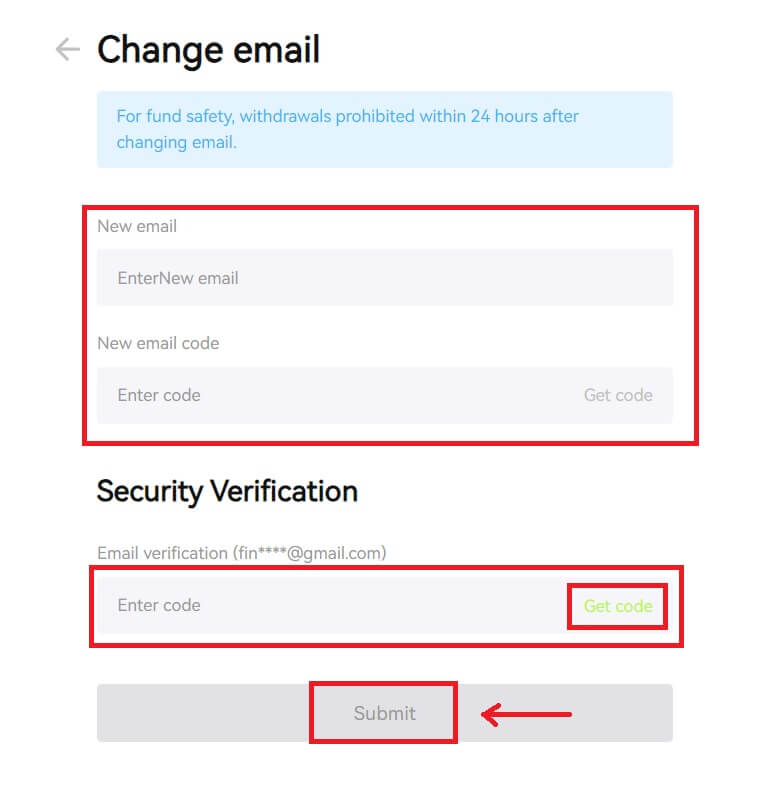Bitunix मा कसरी लगइन गर्ने

कसरी आफ्नो Bitunix खाता लगइन गर्ने
1. बिटुनिक्स वेबसाइटमा जानुहोस् र [ लग इन ] मा क्लिक गर्नुहोस्। 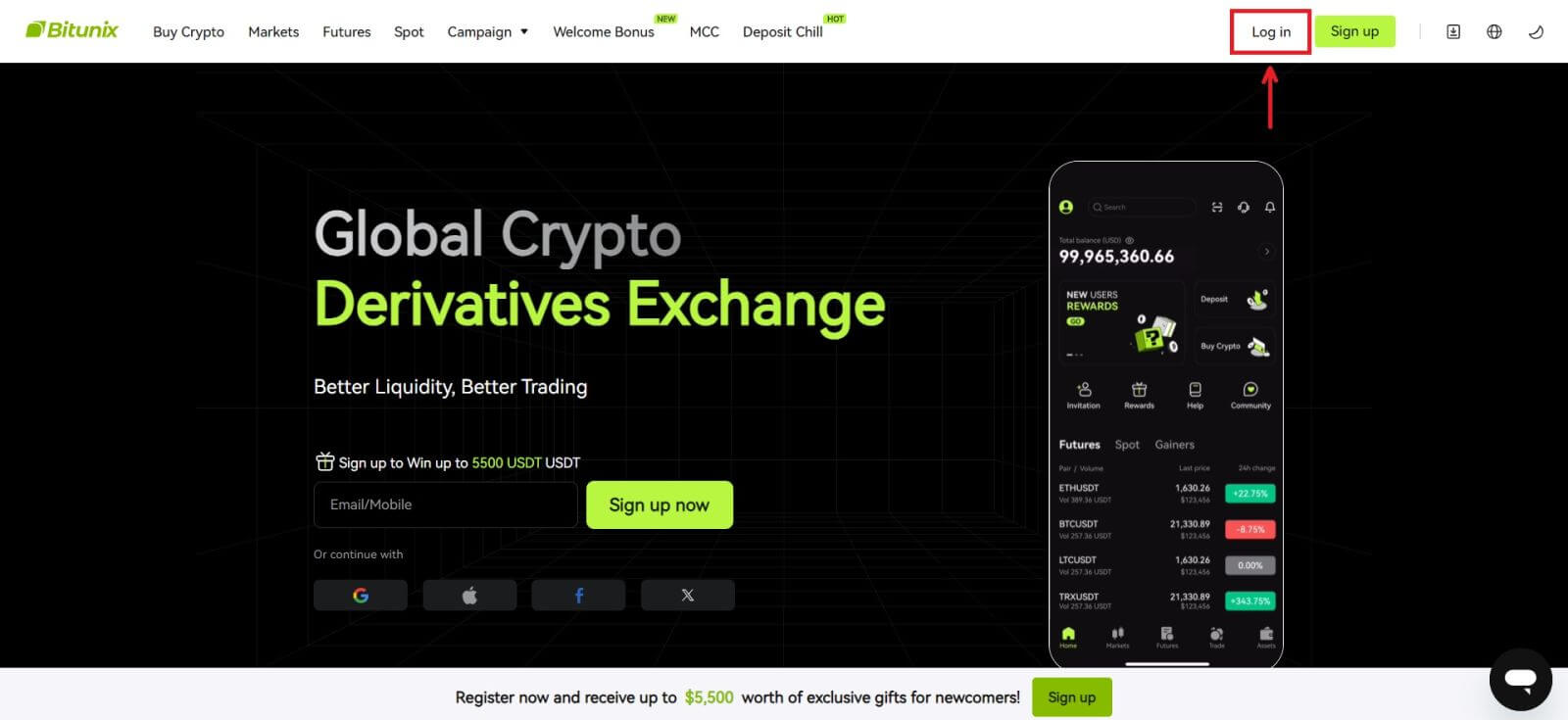 तपाईं आफ्नो इमेल, मोबाइल, गुगल खाता, वा एप्पल खाता प्रयोग गरेर लग इन गर्न सक्नुहुन्छ (फेसबुक र X लगइन हाल उपलब्ध छैन)।
तपाईं आफ्नो इमेल, मोबाइल, गुगल खाता, वा एप्पल खाता प्रयोग गरेर लग इन गर्न सक्नुहुन्छ (फेसबुक र X लगइन हाल उपलब्ध छैन)। 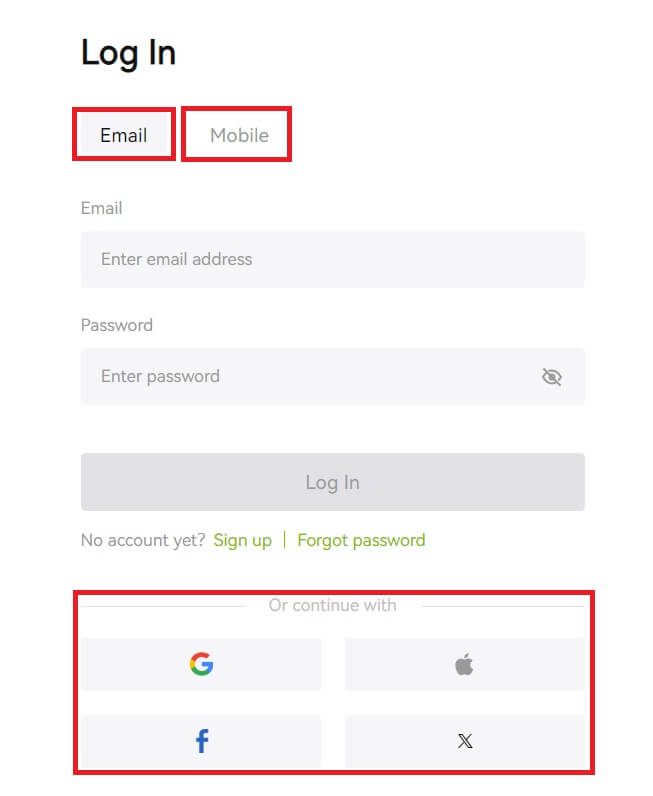 2. आफ्नो इमेल/मोबाइल र पासवर्ड प्रविष्ट गर्नुहोस्। त्यसपछि [लग इन] मा क्लिक गर्नुहोस्।
2. आफ्नो इमेल/मोबाइल र पासवर्ड प्रविष्ट गर्नुहोस्। त्यसपछि [लग इन] मा क्लिक गर्नुहोस्। 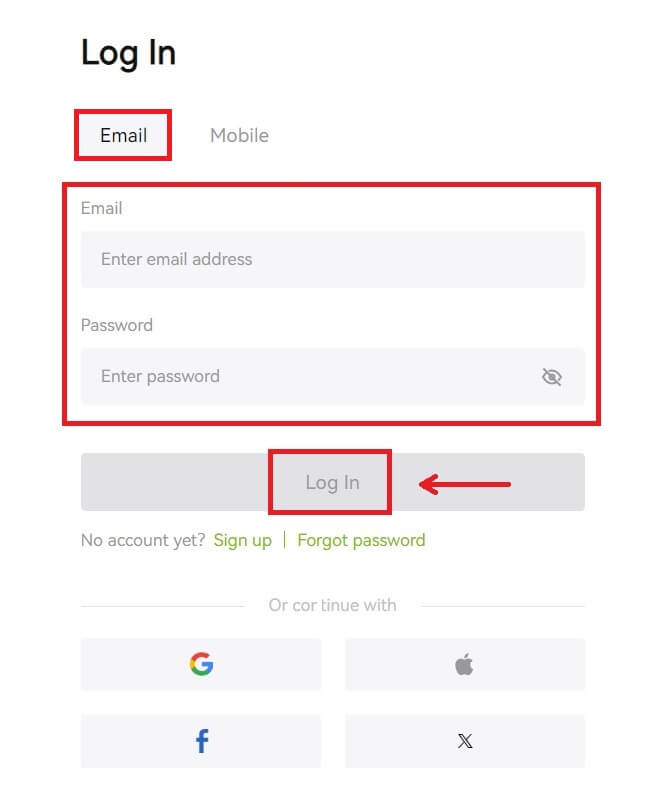
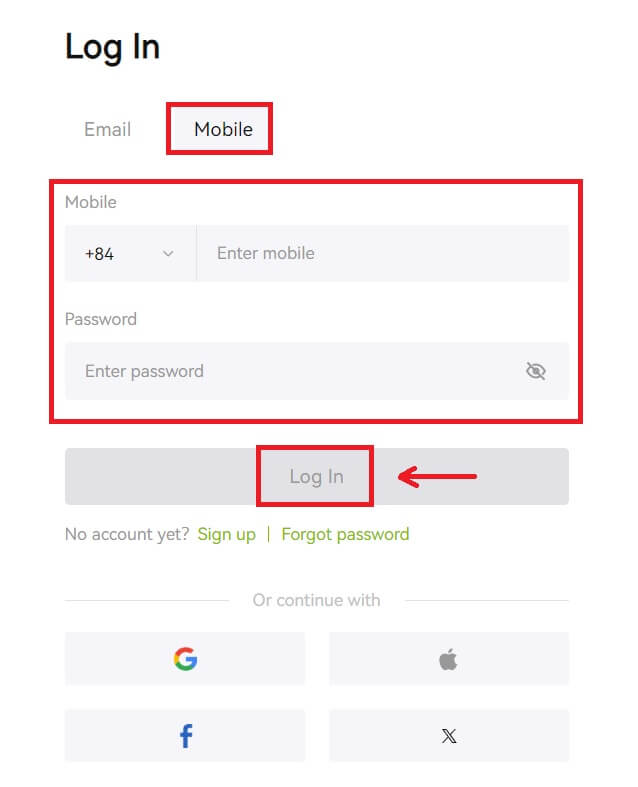 3. यदि तपाईंले SMS प्रमाणीकरण वा 2FA प्रमाणीकरण सेट गर्नुभएको छ भने, तपाईंलाई प्रमाणीकरण पृष्ठमा SMS प्रमाणीकरण कोड वा 2FA प्रमाणीकरण कोड प्रविष्ट गर्न निर्देशित गरिनेछ। क्लिक गर्नुहोस् [कोड प्राप्त गर्नुहोस्] र कोड राख्नुहोस्, त्यसपछि [सबमिट] क्लिक गर्नुहोस्।
3. यदि तपाईंले SMS प्रमाणीकरण वा 2FA प्रमाणीकरण सेट गर्नुभएको छ भने, तपाईंलाई प्रमाणीकरण पृष्ठमा SMS प्रमाणीकरण कोड वा 2FA प्रमाणीकरण कोड प्रविष्ट गर्न निर्देशित गरिनेछ। क्लिक गर्नुहोस् [कोड प्राप्त गर्नुहोस्] र कोड राख्नुहोस्, त्यसपछि [सबमिट] क्लिक गर्नुहोस्। 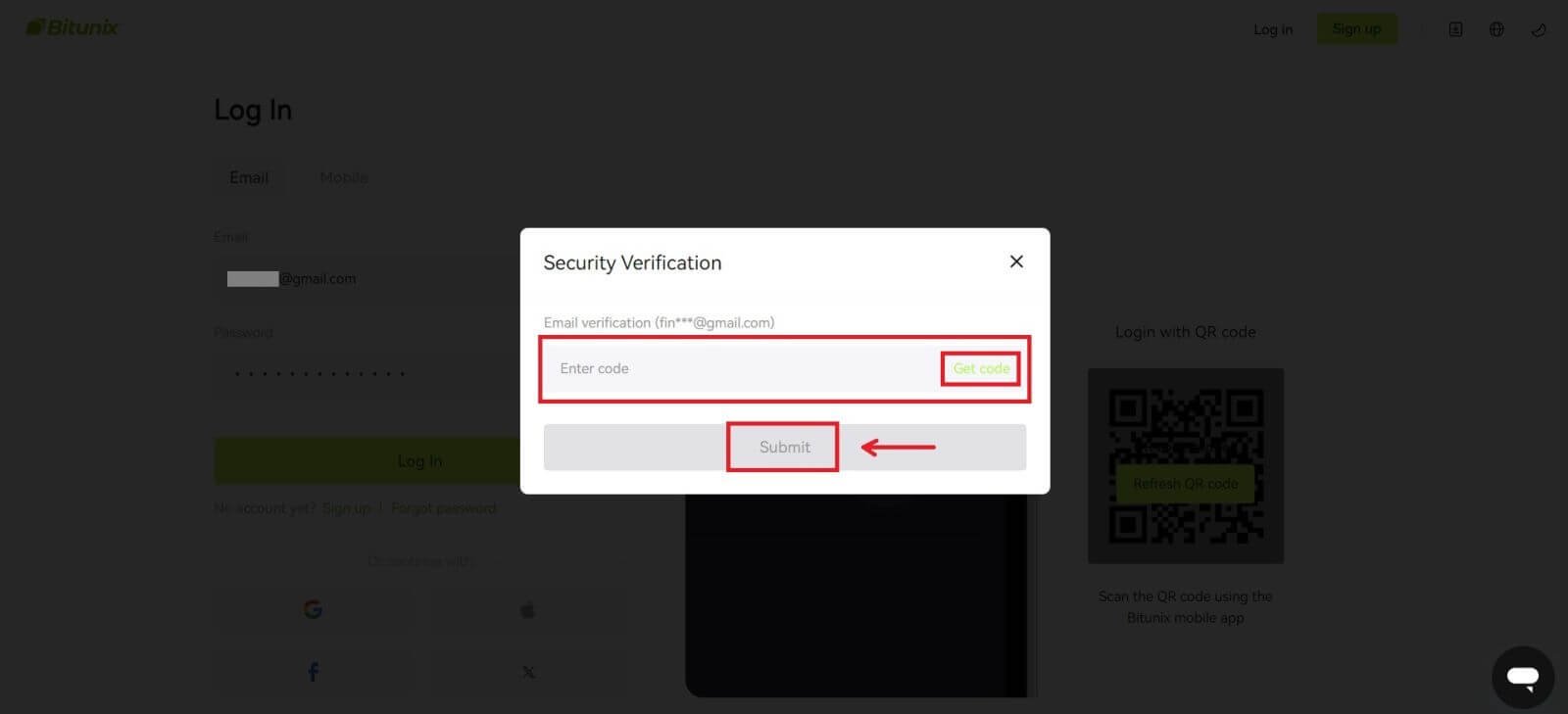 4. सही प्रमाणिकरण कोड प्रविष्ट गरेपछि, तपाईं व्यापार गर्न आफ्नो Bitunix खाता सफलतापूर्वक प्रयोग गर्न सक्नुहुन्छ।
4. सही प्रमाणिकरण कोड प्रविष्ट गरेपछि, तपाईं व्यापार गर्न आफ्नो Bitunix खाता सफलतापूर्वक प्रयोग गर्न सक्नुहुन्छ। 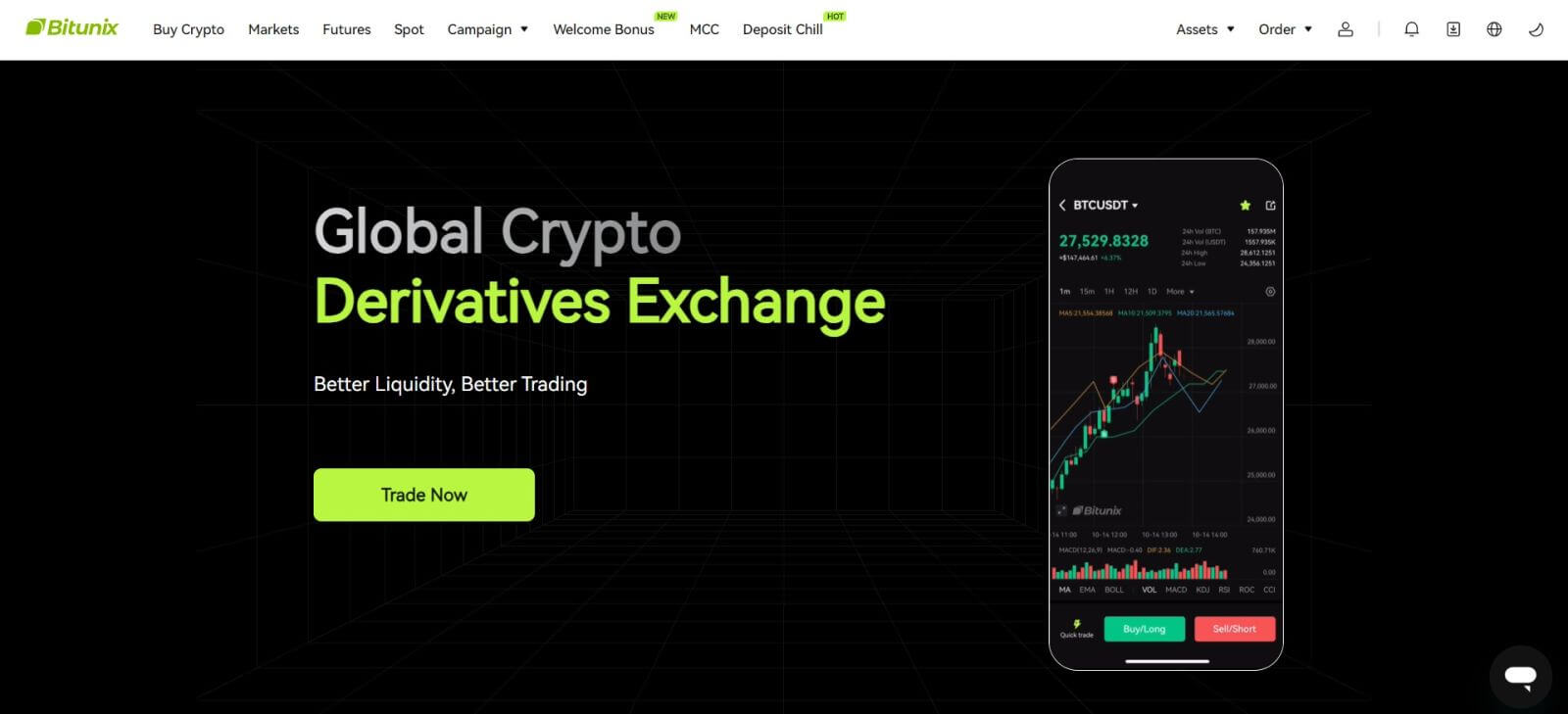
तपाईको गुगल खाताको साथ बिटुनिक्समा कसरी लगइन गर्ने
1. बिटुनिक्स वेबसाइटमा जानुहोस् र [ लग इन ] मा क्लिक गर्नुहोस्। 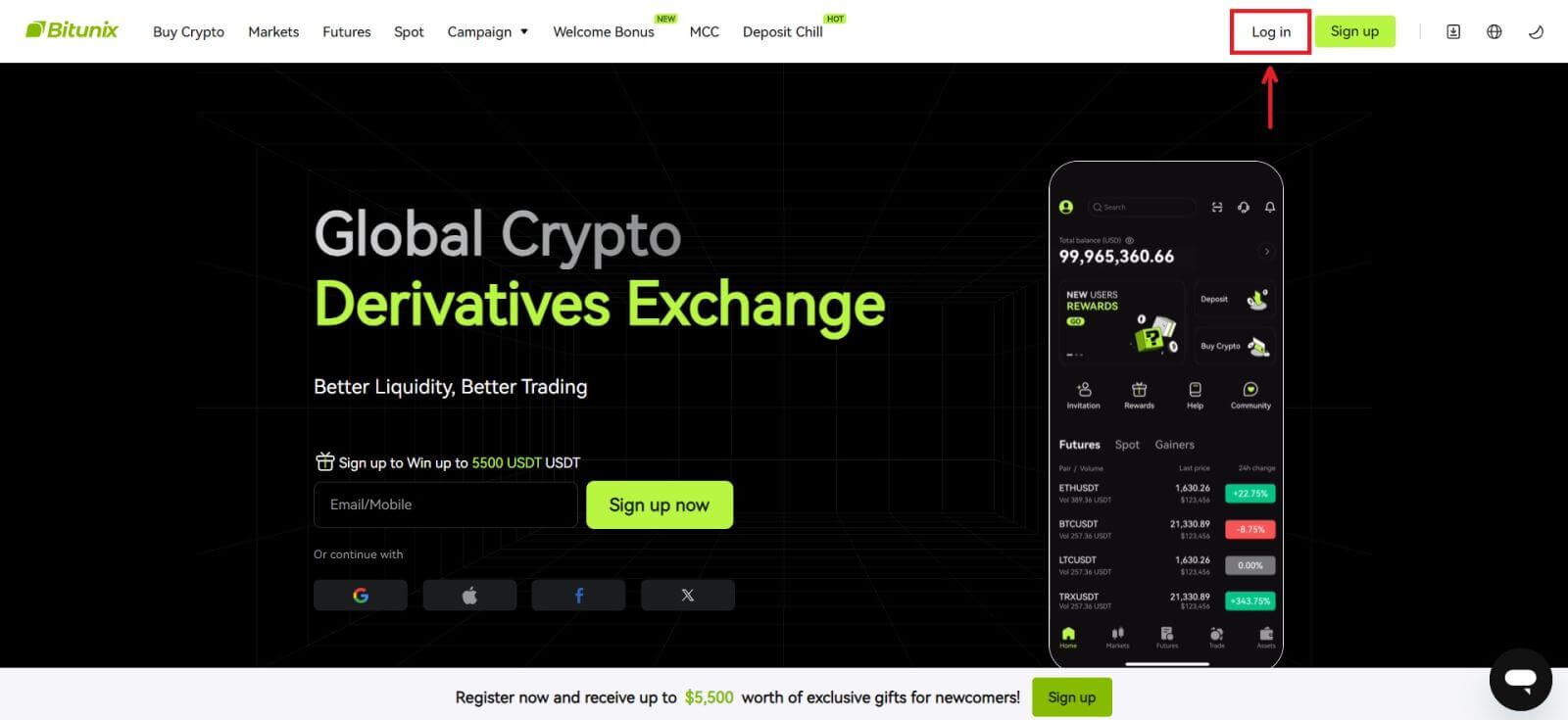 2. [Google] चयन गर्नुहोस्।
2. [Google] चयन गर्नुहोस्। 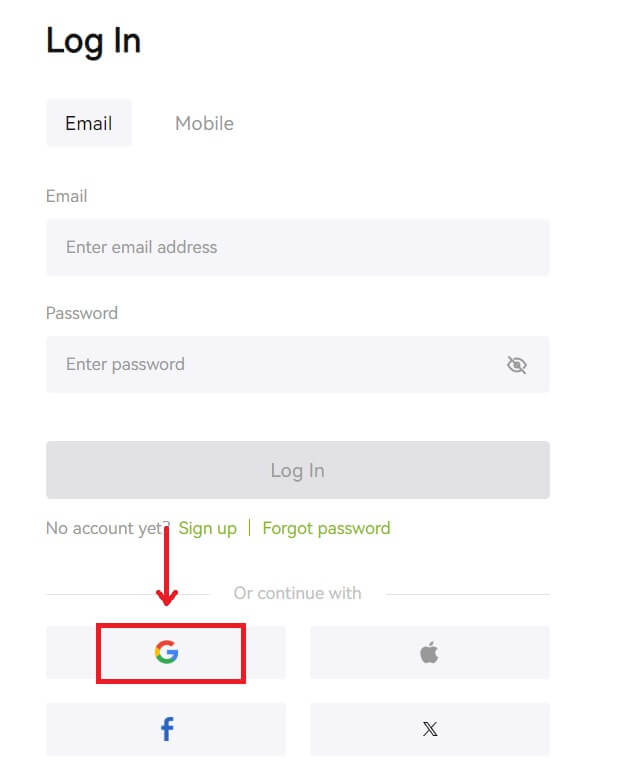 3. एक पप-अप विन्डो देखा पर्नेछ, र तपाइँलाई तपाइँको Google खाता प्रयोग गरेर Bitunix मा साइन इन गर्न प्रेरित गरिनेछ।
3. एक पप-अप विन्डो देखा पर्नेछ, र तपाइँलाई तपाइँको Google खाता प्रयोग गरेर Bitunix मा साइन इन गर्न प्रेरित गरिनेछ। 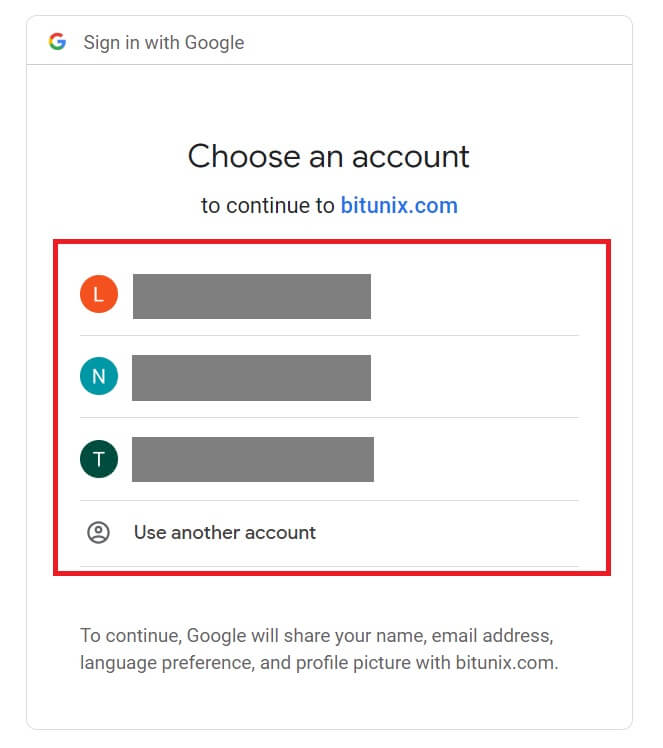 4. आफ्नो इमेल र पासवर्ड प्रविष्ट गर्नुहोस्। त्यसपछि क्लिक गर्नुहोस् [अर्को]।
4. आफ्नो इमेल र पासवर्ड प्रविष्ट गर्नुहोस्। त्यसपछि क्लिक गर्नुहोस् [अर्को]। 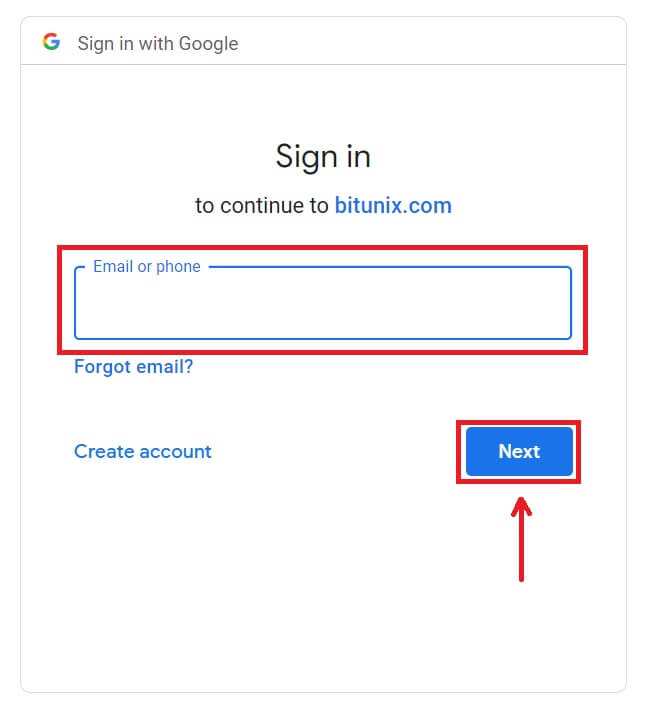
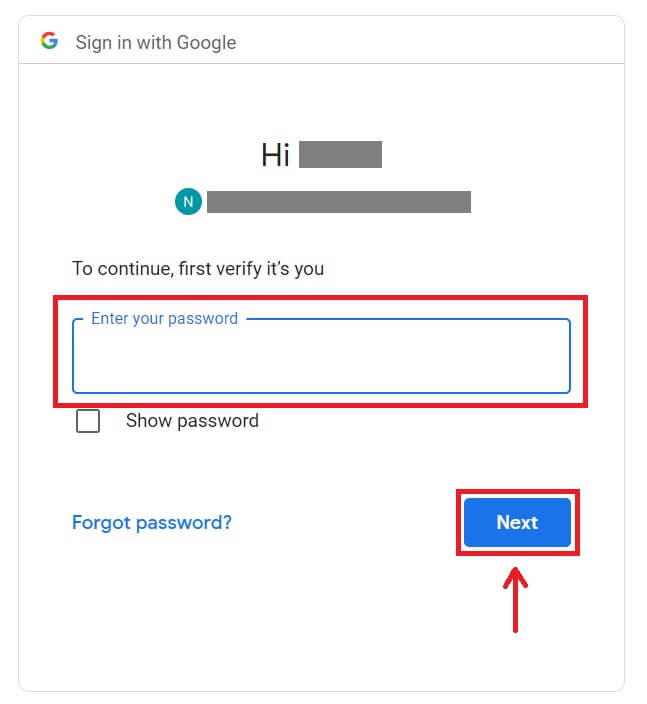 5. क्लिक गर्नुहोस् [नयाँ बिटुनिक्स खाता सिर्जना गर्नुहोस्]।
5. क्लिक गर्नुहोस् [नयाँ बिटुनिक्स खाता सिर्जना गर्नुहोस्]। 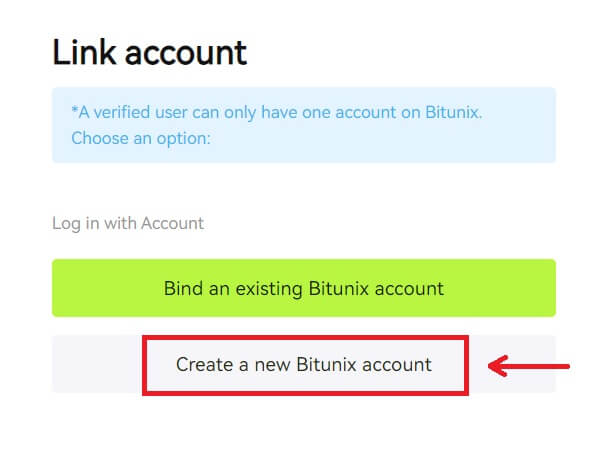 6. आफ्नो जानकारी भर्नुहोस्, पढ्नुहोस् र सेवाका सर्तहरू र गोपनीयता नीतिमा सहमत हुनुहोस्, त्यसपछि [साइन अप] क्लिक गर्नुहोस्।
6. आफ्नो जानकारी भर्नुहोस्, पढ्नुहोस् र सेवाका सर्तहरू र गोपनीयता नीतिमा सहमत हुनुहोस्, त्यसपछि [साइन अप] क्लिक गर्नुहोस्। 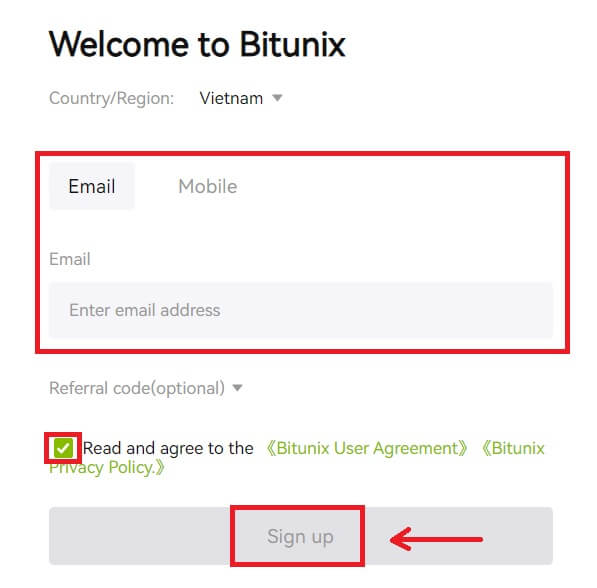 7. साइन इन गरेपछि, तपाईंलाई Bitunix वेबसाइटमा रिडिरेक्ट गरिनेछ।
7. साइन इन गरेपछि, तपाईंलाई Bitunix वेबसाइटमा रिडिरेक्ट गरिनेछ। 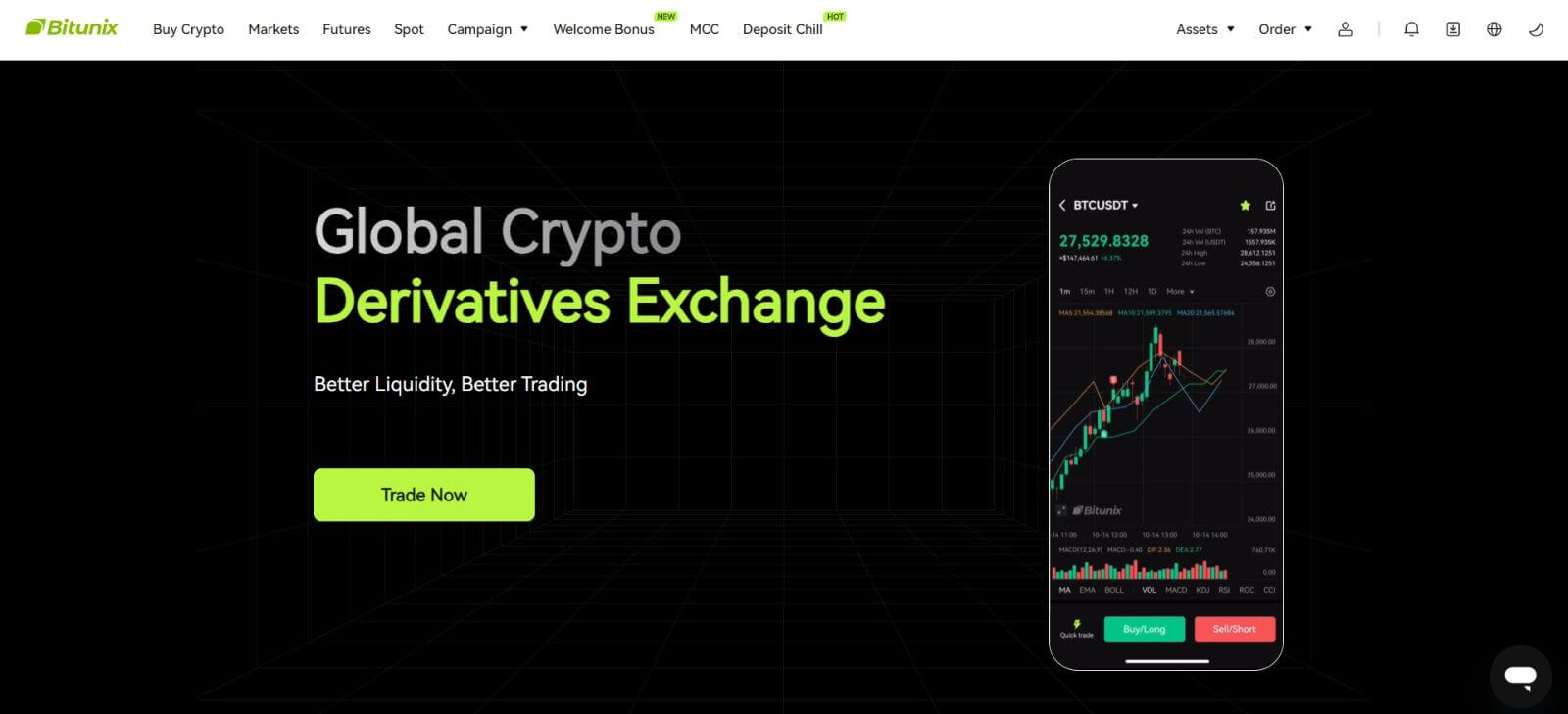
तपाईको एप्पल खाताको साथ बिटुनिक्समा कसरी लग इन गर्ने
Bitunix को साथ, तपाईंसँग Apple मार्फत आफ्नो खातामा लग इन गर्ने विकल्प पनि छ। त्यसो गर्नको लागि, तपाईंले भर्खरै गर्नु पर्छ:
1. Bitunix मा जानुहोस् र [ लग इन ] मा क्लिक गर्नुहोस्। 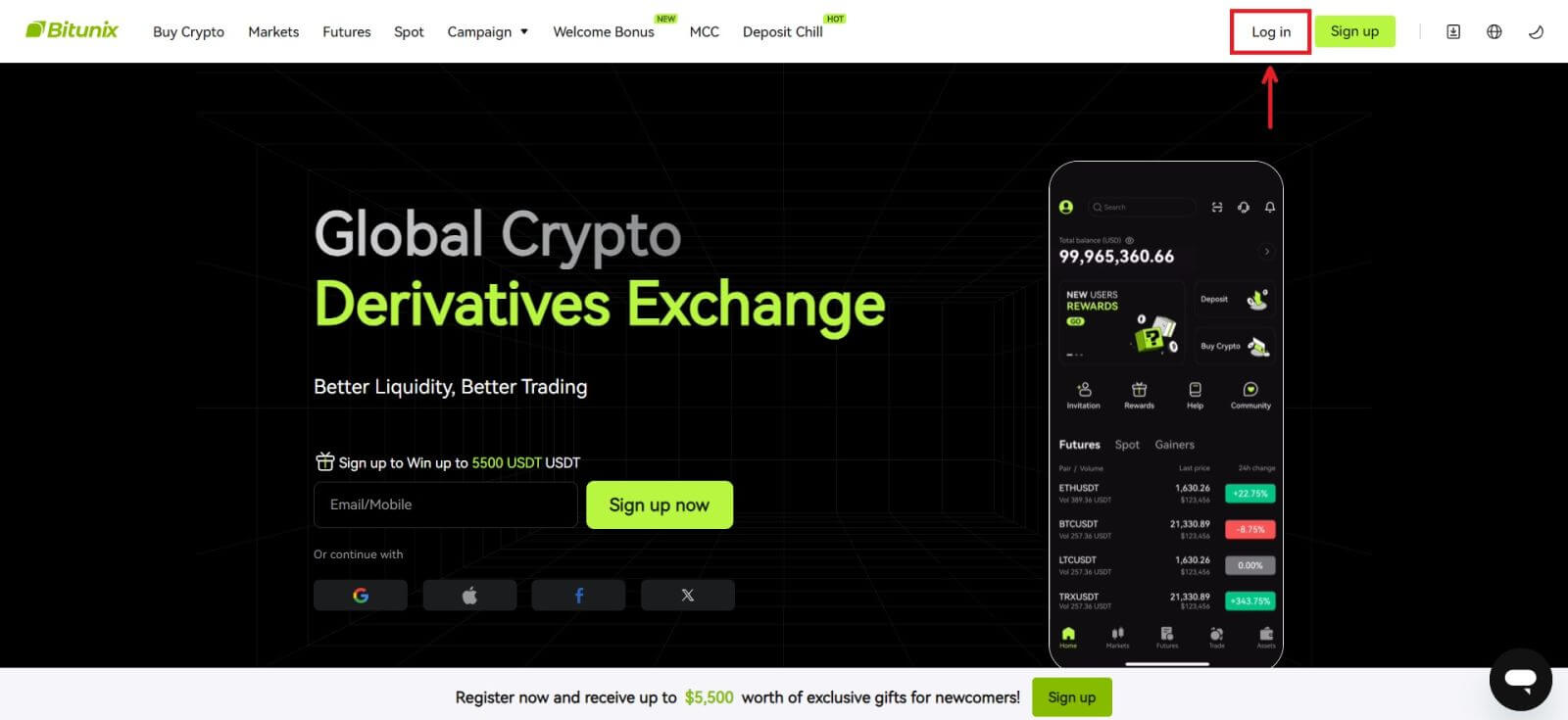 2. [एप्पल] बटन क्लिक गर्नुहोस्।
2. [एप्पल] बटन क्लिक गर्नुहोस्। 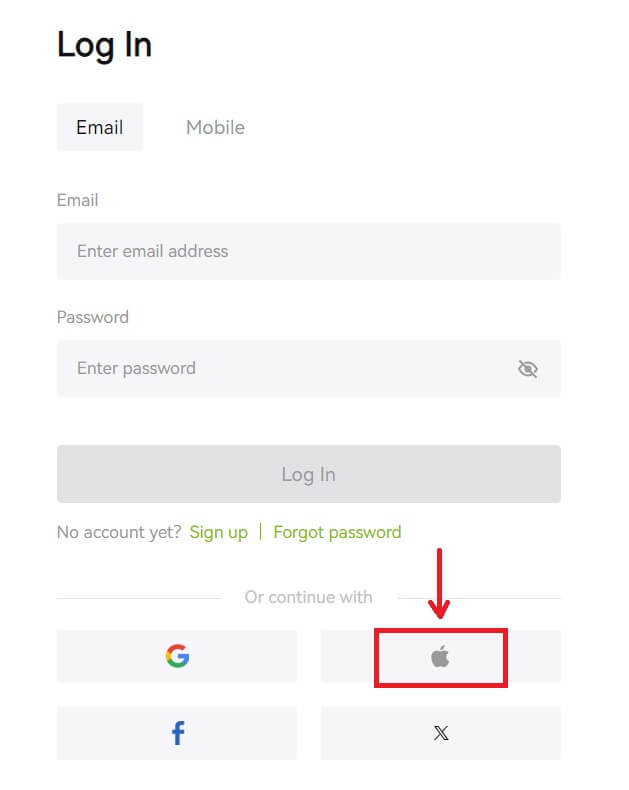 3. Bitunix मा साइन इन गर्न आफ्नो Apple ID र पासवर्ड प्रविष्ट गर्नुहोस्।
3. Bitunix मा साइन इन गर्न आफ्नो Apple ID र पासवर्ड प्रविष्ट गर्नुहोस्। 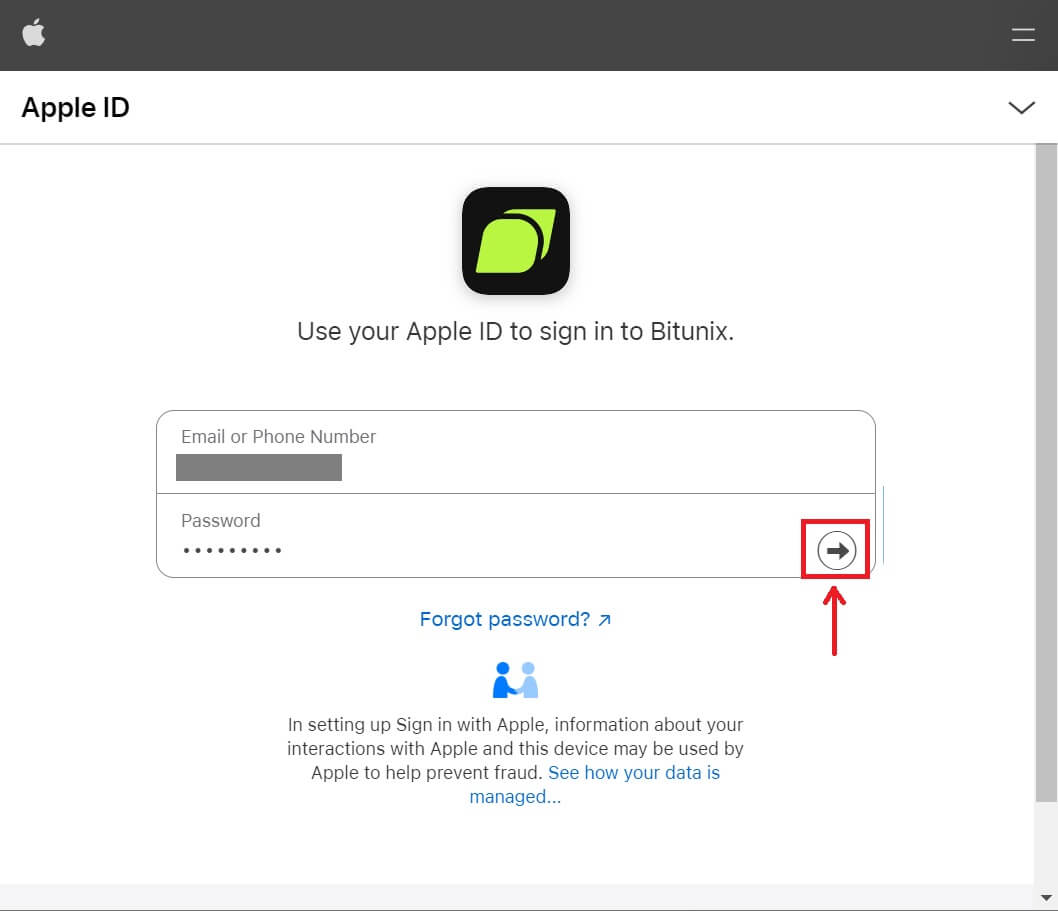
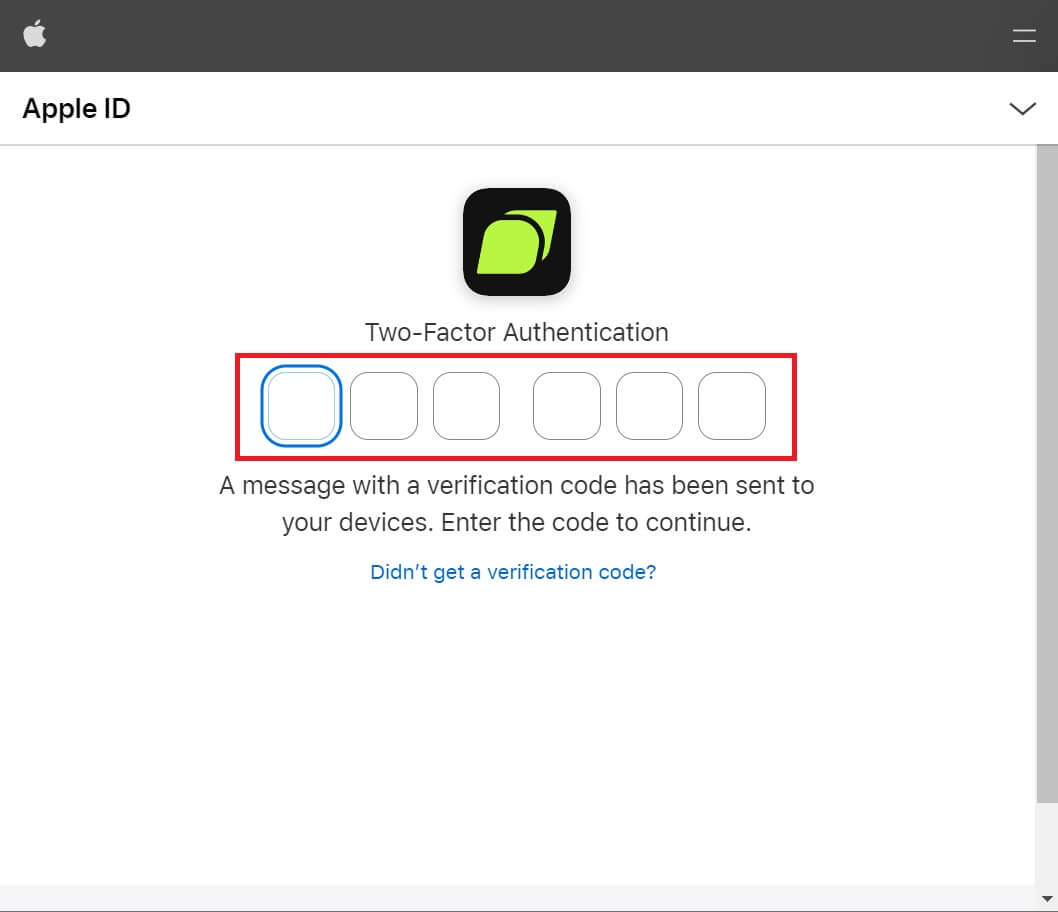 4. क्लिक गर्नुहोस् [नयाँ बिटुनिक्स खाता सिर्जना गर्नुहोस्]।
4. क्लिक गर्नुहोस् [नयाँ बिटुनिक्स खाता सिर्जना गर्नुहोस्]। 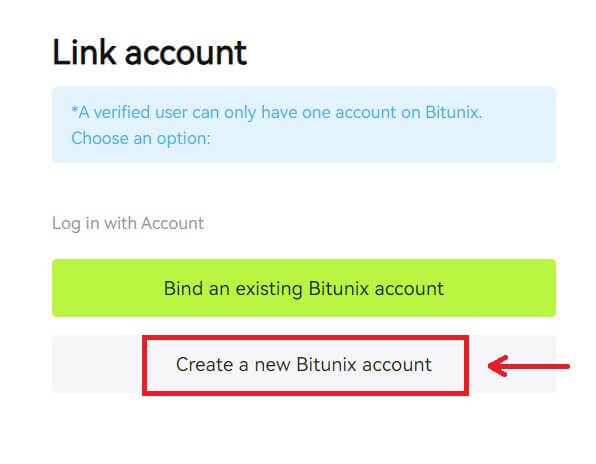 5. आफ्नो जानकारी भर्नुहोस्, पढ्नुहोस् र सेवाका सर्तहरू र गोपनीयता नीतिमा सहमत हुनुहोस्, त्यसपछि [साइन अप] क्लिक गर्नुहोस्।
5. आफ्नो जानकारी भर्नुहोस्, पढ्नुहोस् र सेवाका सर्तहरू र गोपनीयता नीतिमा सहमत हुनुहोस्, त्यसपछि [साइन अप] क्लिक गर्नुहोस्। 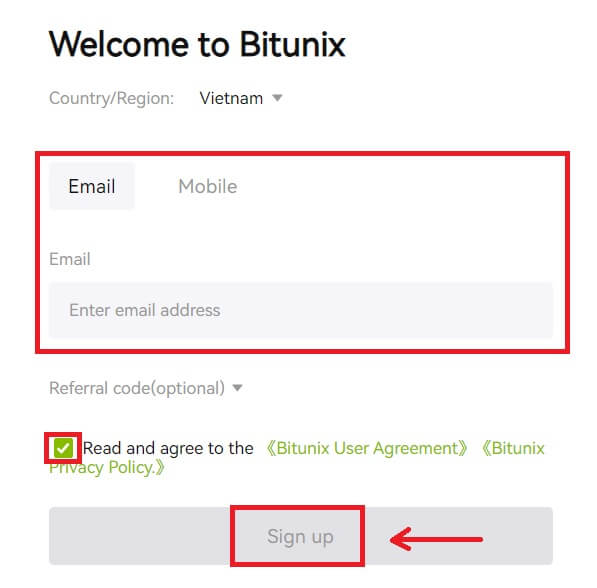 6. साइन इन गरेपछि, तपाईंलाई Bitunix वेबसाइटमा रिडिरेक्ट गरिनेछ।
6. साइन इन गरेपछि, तपाईंलाई Bitunix वेबसाइटमा रिडिरेक्ट गरिनेछ।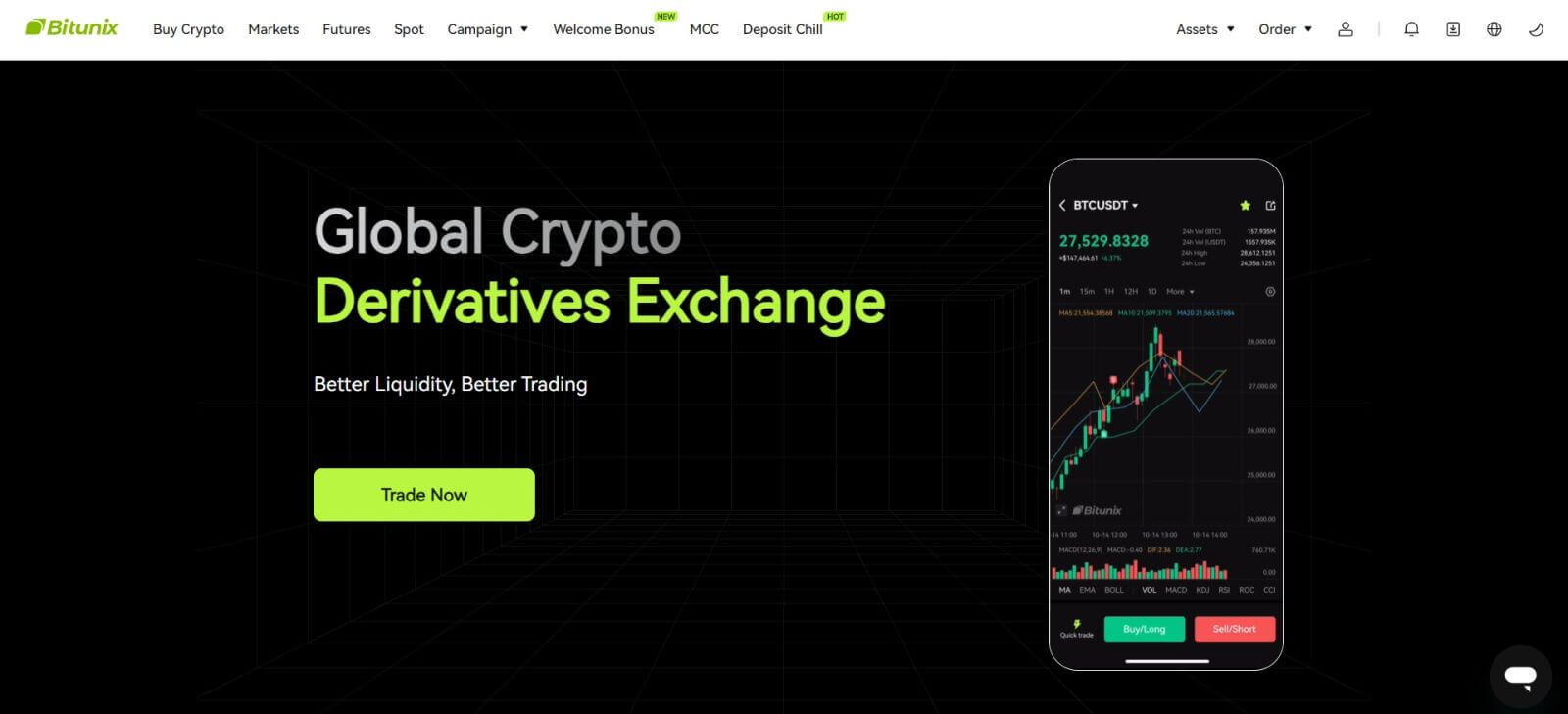
बिटुनिक्स एपमा कसरी लगइन गर्ने
1. Bitunix एप खोल्नुहोस् र [ लगइन/साइन अप ] मा क्लिक गर्नुहोस्। 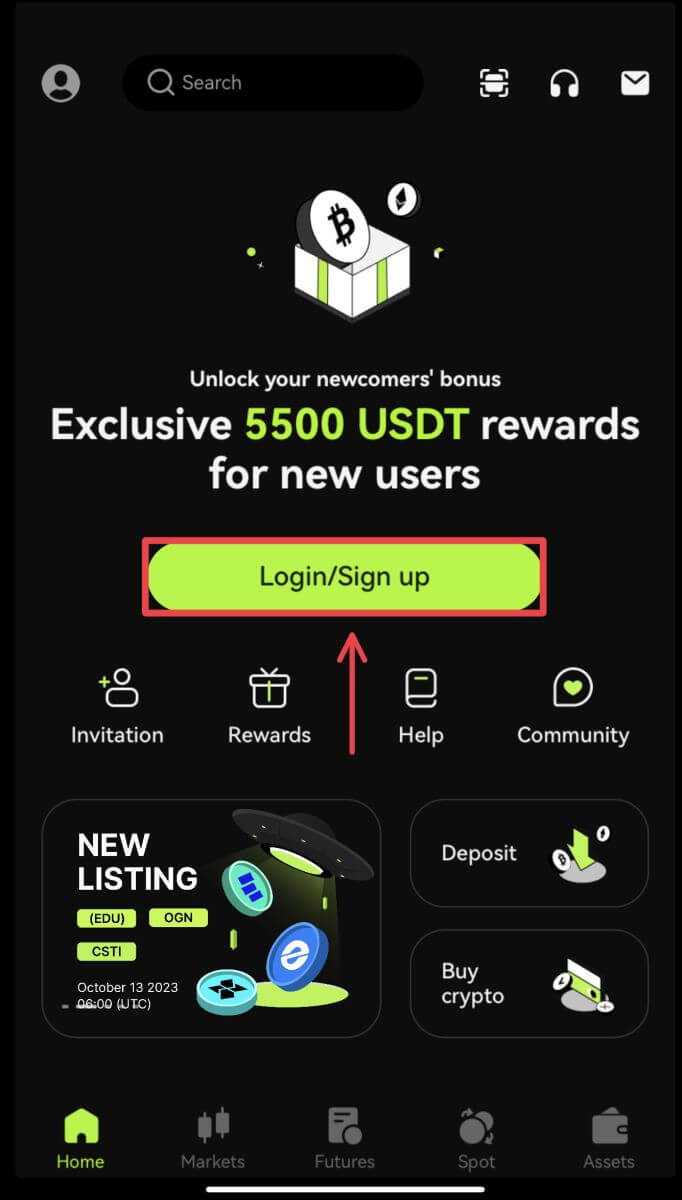
इमेल/मोबाइल प्रयोग गरेर लगइन गर्नुहोस्
2. आफ्नो जानकारी भर्नुहोस् र [लग इन] मा क्लिक गर्नुहोस् 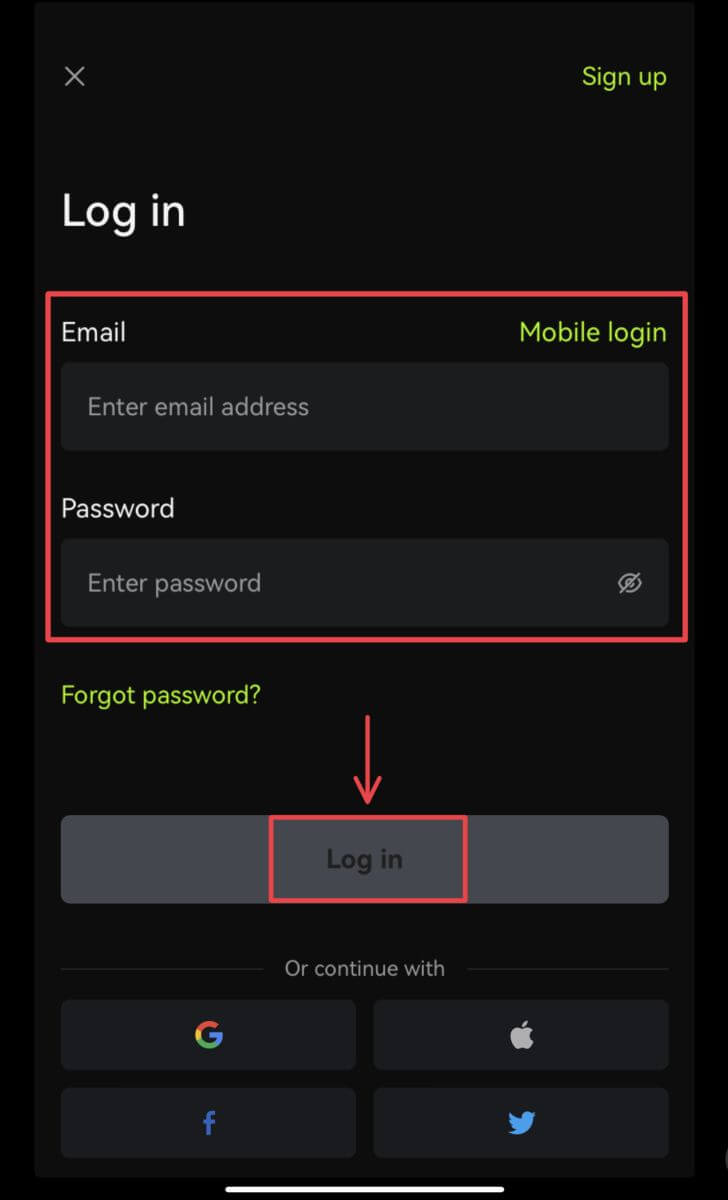
3. सुरक्षा कोड प्रविष्ट गर्नुहोस् र [एक्सेस बिटुनिक्स] मा क्लिक गर्नुहोस्। 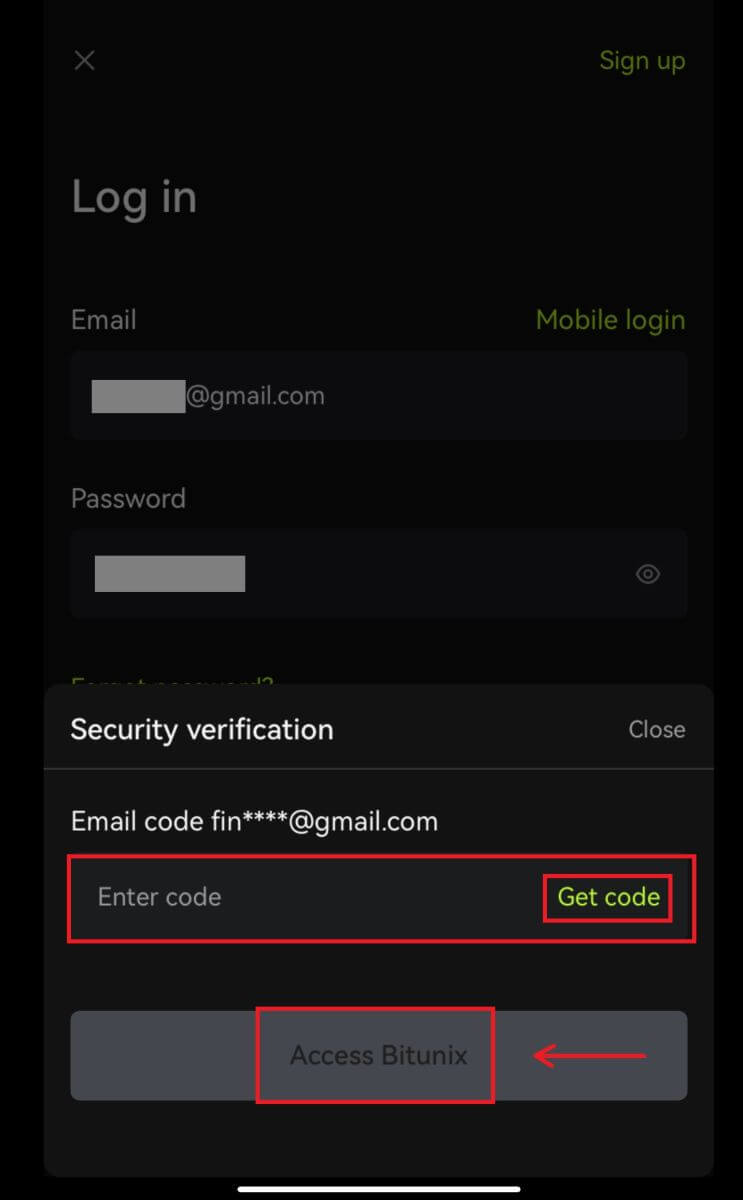
4. र तपाईं लग इन हुनुहुनेछ र व्यापार सुरु गर्न सक्नुहुन्छ! 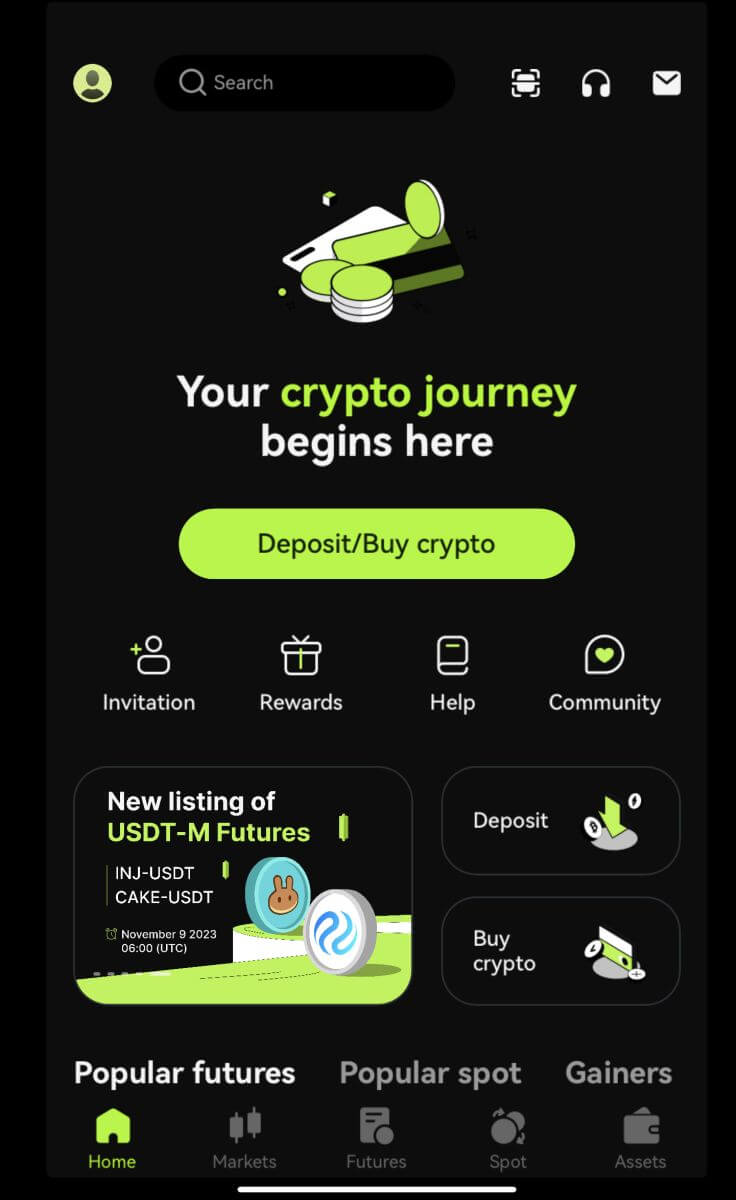
Google/Apple
2 प्रयोग गरेर लगइन गर्नुहोस्। [Google] वा [Apple] बटनमा क्लिक गर्नुहोस्। 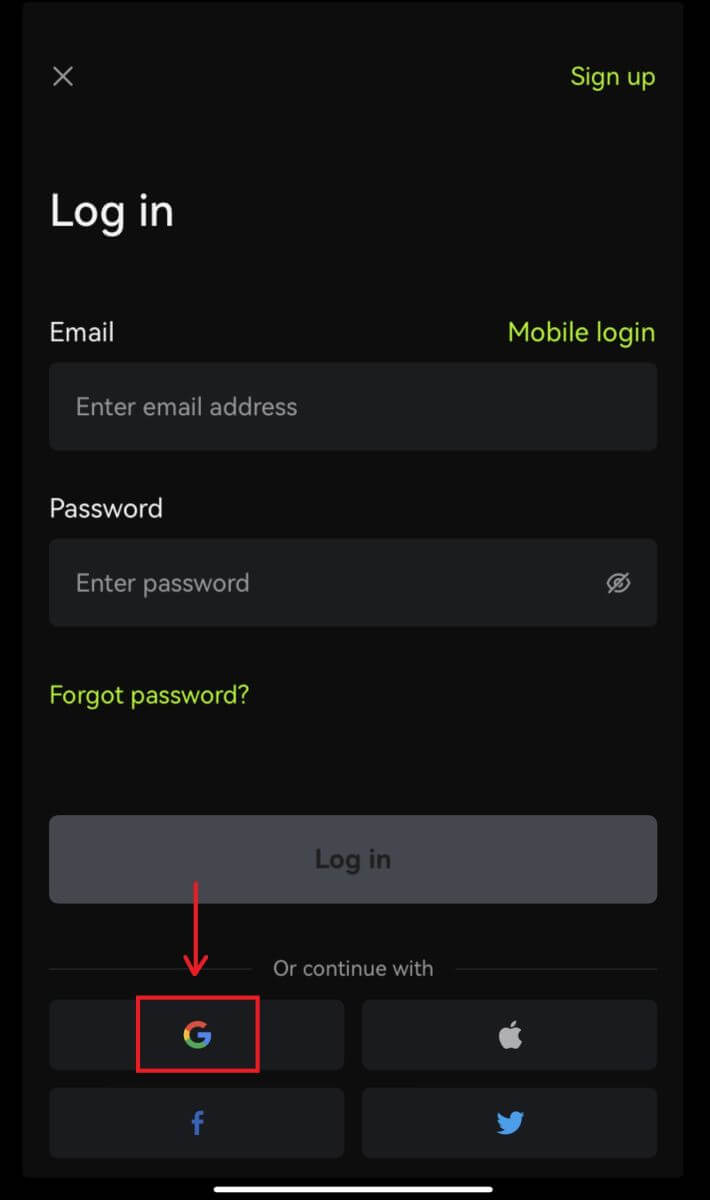
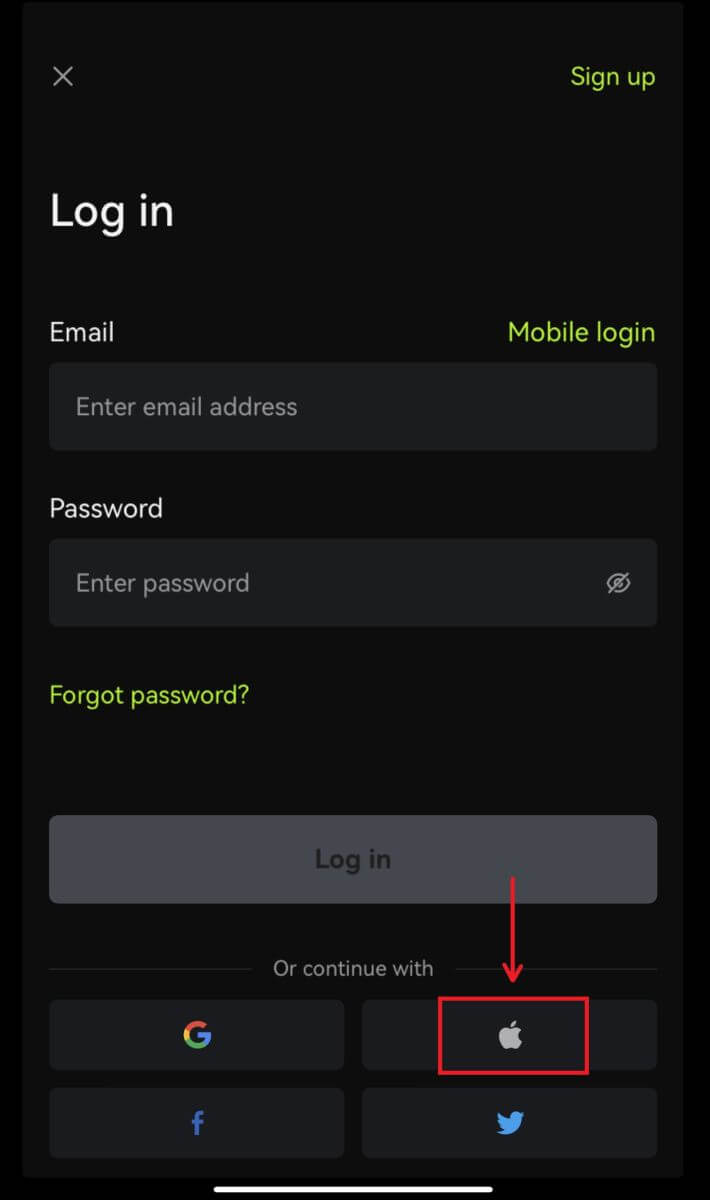 3. तपाईंले प्रयोग गरिरहनुभएको खाता पुष्टि गर्नुहोस्।
3. तपाईंले प्रयोग गरिरहनुभएको खाता पुष्टि गर्नुहोस्। 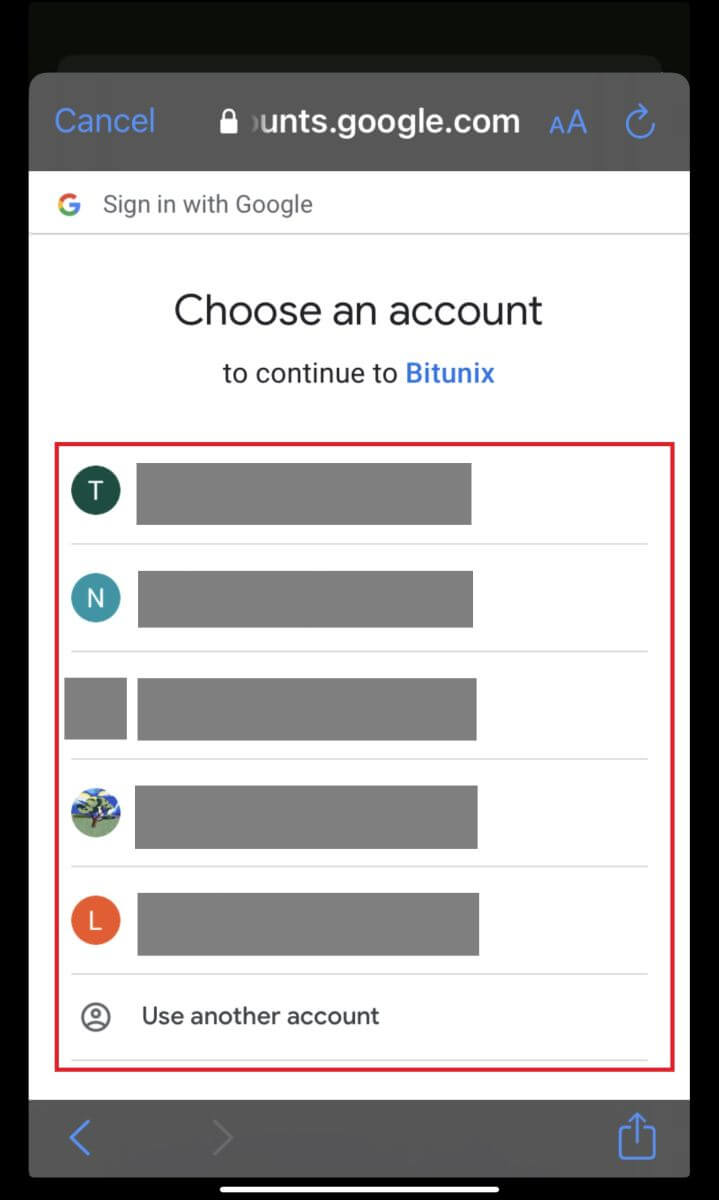
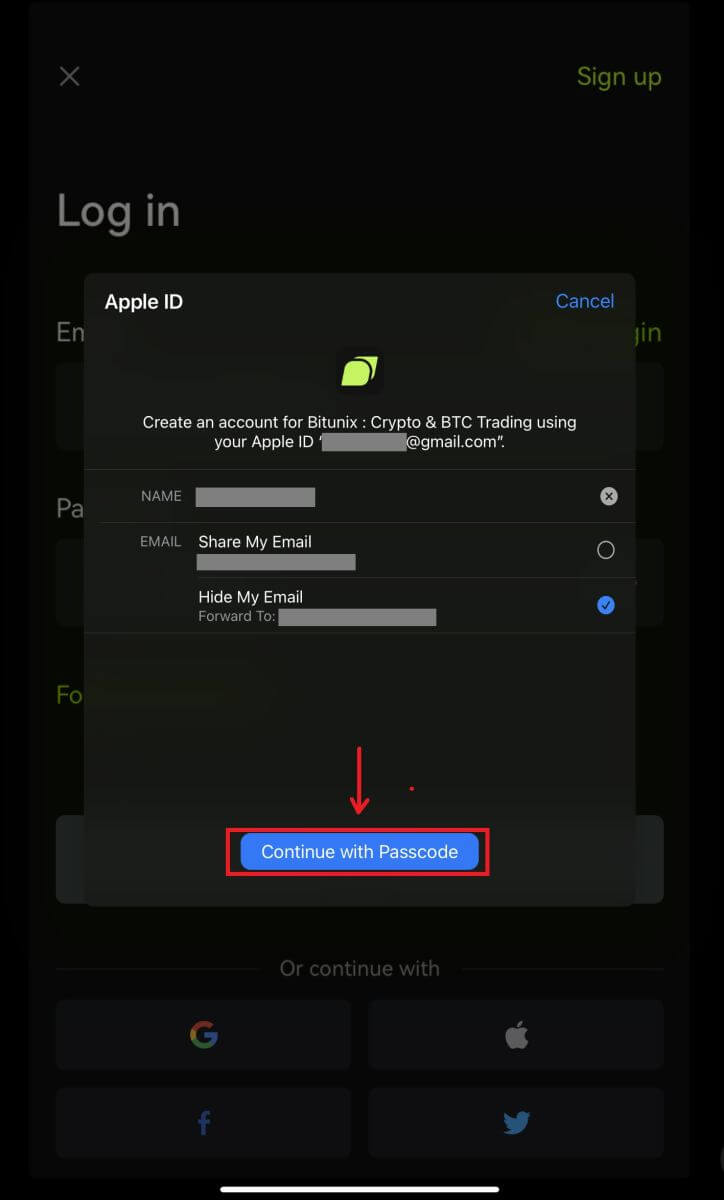
4. क्लिक गर्नुहोस् [नयाँ बिटुनिक्स खाता सिर्जना गर्नुहोस्] त्यसपछि आफ्नो जानकारी भर्नुहोस् र [साइन अप] क्लिक गर्नुहोस्। 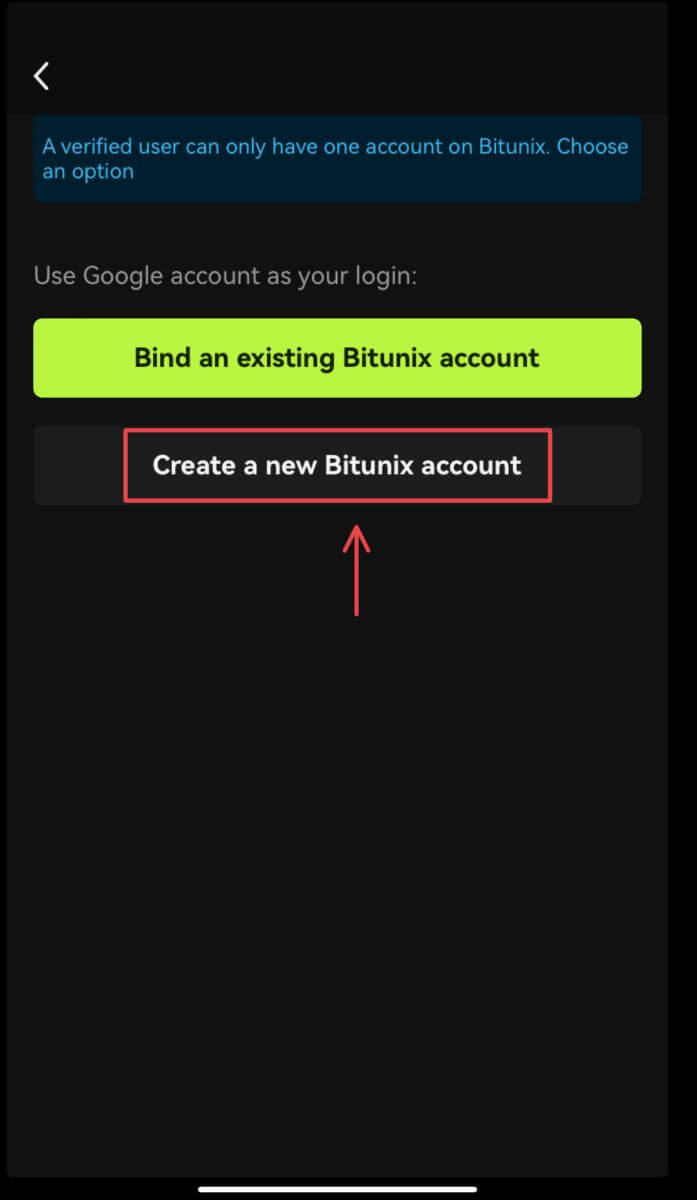
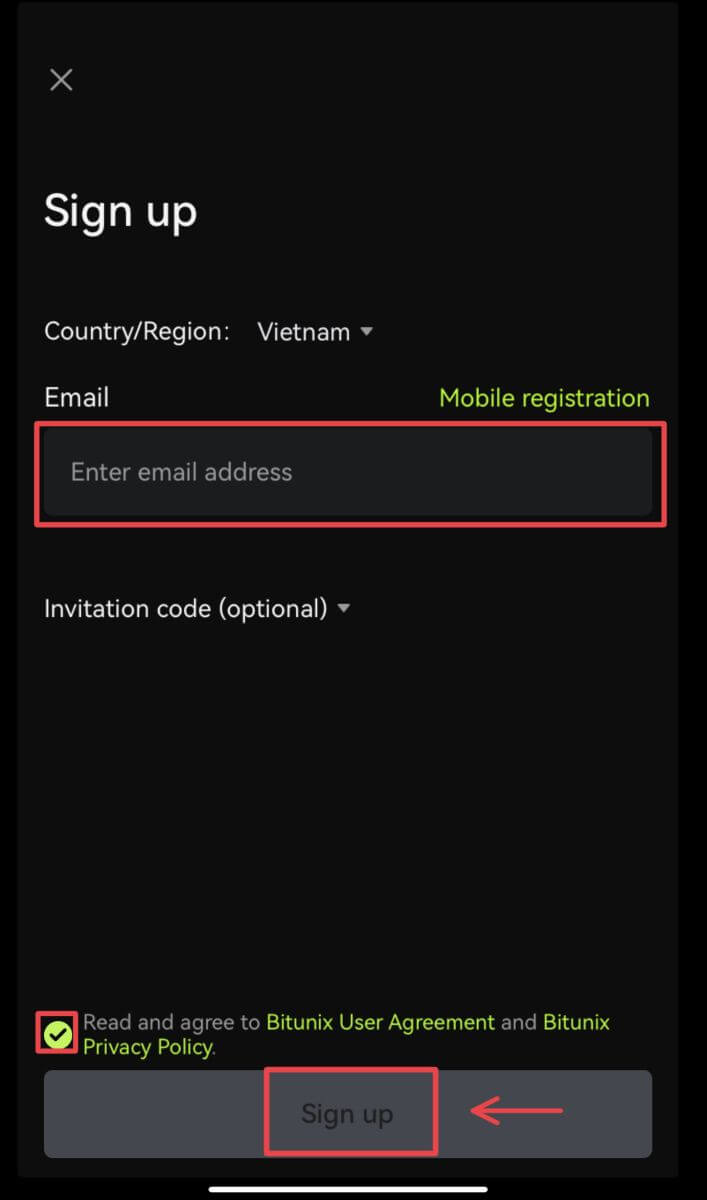
5. र तपाईं लग इन हुनुहुनेछ र व्यापार सुरु गर्न सक्नुहुन्छ! 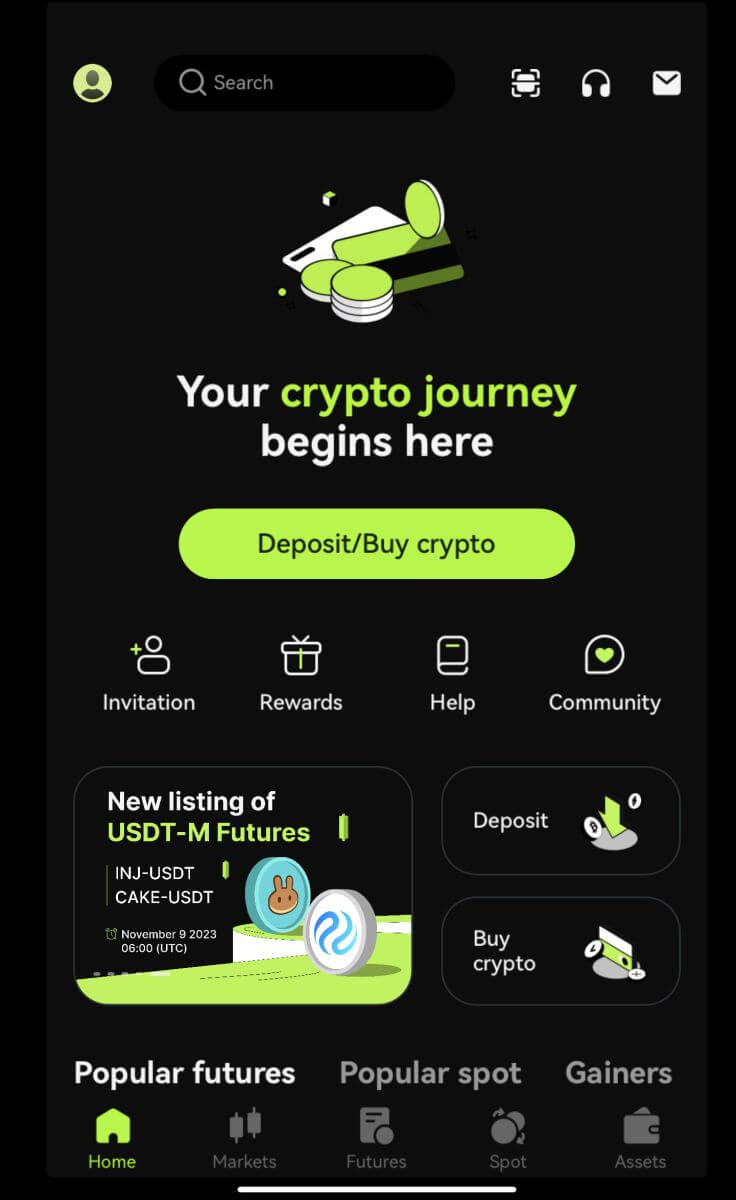
मैले बिटुनिक्स खाताबाट मेरो पासवर्ड बिर्सें
तपाईं Bitunix वेबसाइट वा एपबाट आफ्नो खाता पासवर्ड रिसेट गर्न सक्नुहुन्छ। कृपया ध्यान दिनुहोस् कि सुरक्षा कारणहरूका लागि, पासवर्ड रिसेट गरेपछि तपाईंको खाताबाट निकासी 24 घण्टाको लागि निलम्बित हुनेछ।
1. Bitunix वेबसाइटमा जानुहोस् र [लग इन] मा क्लिक गर्नुहोस्। 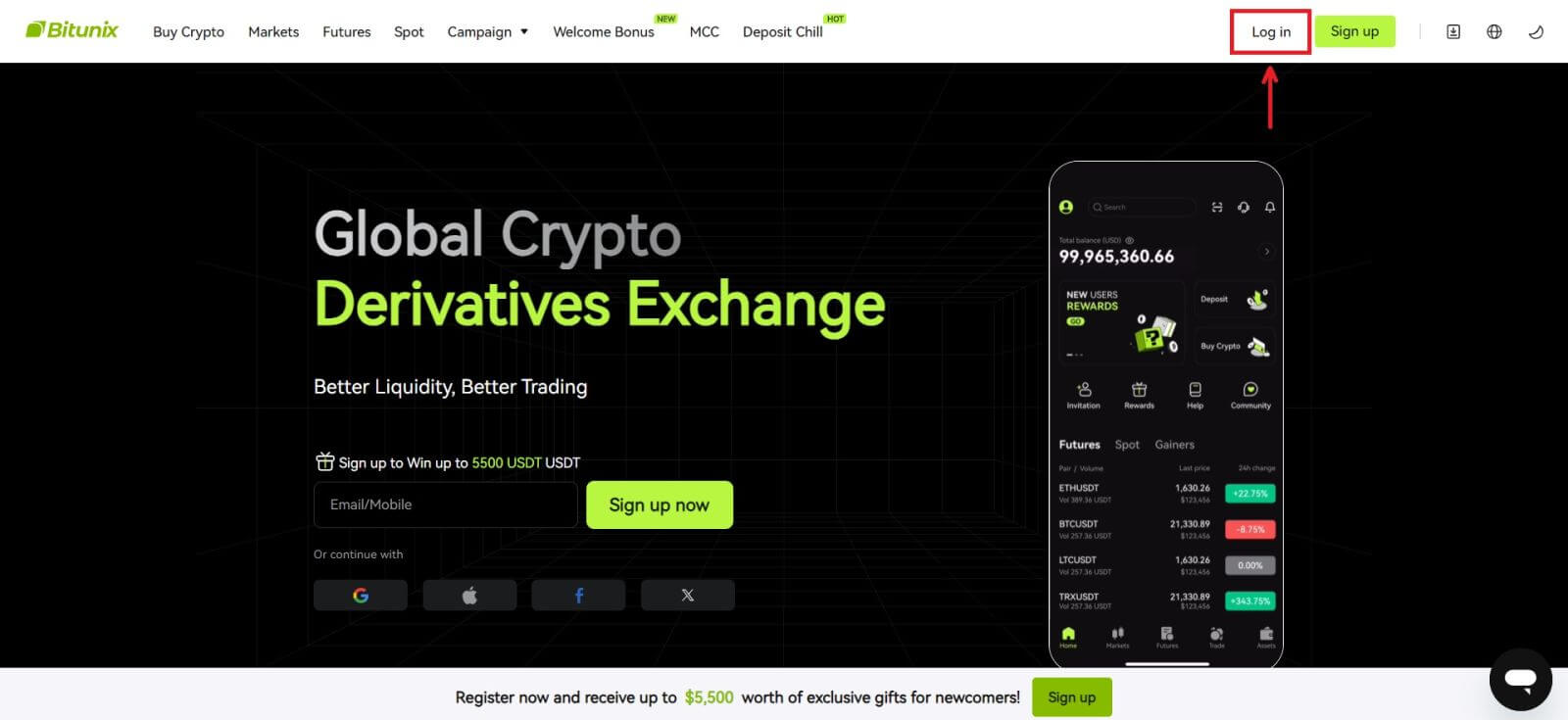 2. लगइन पृष्ठमा, [पासवर्ड बिर्सनुभयो] मा क्लिक गर्नुहोस्।
2. लगइन पृष्ठमा, [पासवर्ड बिर्सनुभयो] मा क्लिक गर्नुहोस्। 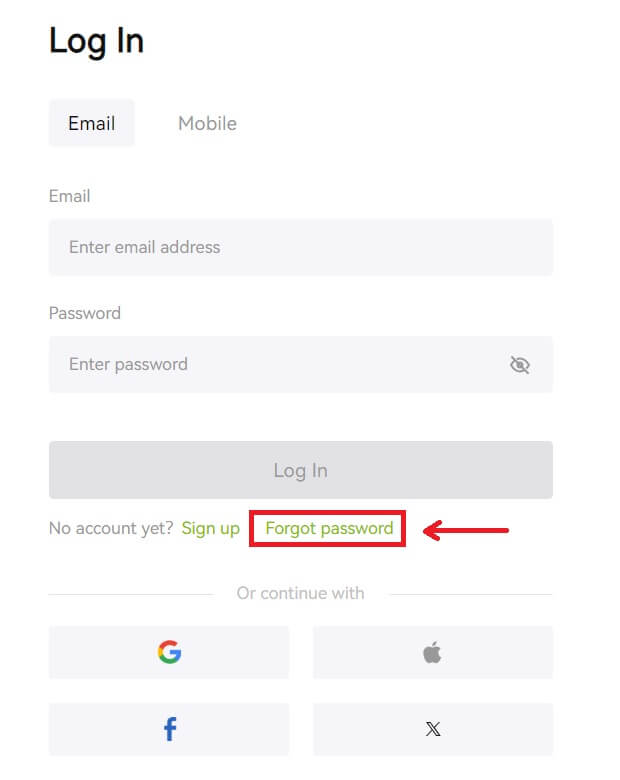 3. आफ्नो खाता इमेल वा फोन नम्बर प्रविष्ट गर्नुहोस् र [अर्को] मा क्लिक गर्नुहोस्। कृपया ध्यान दिनुहोस् कि सुरक्षा कारणहरूका लागि, पासवर्ड रिसेट गरेपछि तपाईंको खाताबाट निकासी 24 घण्टाको लागि निलम्बित हुनेछ।
3. आफ्नो खाता इमेल वा फोन नम्बर प्रविष्ट गर्नुहोस् र [अर्को] मा क्लिक गर्नुहोस्। कृपया ध्यान दिनुहोस् कि सुरक्षा कारणहरूका लागि, पासवर्ड रिसेट गरेपछि तपाईंको खाताबाट निकासी 24 घण्टाको लागि निलम्बित हुनेछ। 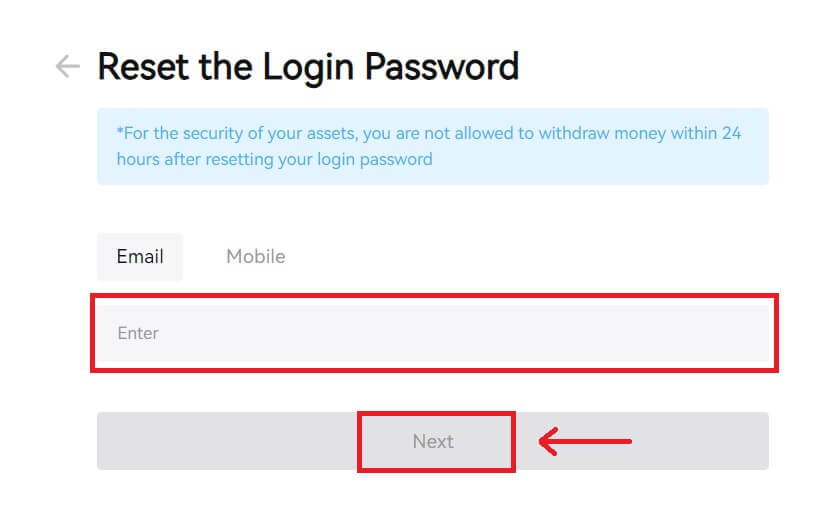 4. तपाईंले आफ्नो इमेल वा SMS मा प्राप्त गर्नुभएको प्रमाणिकरण कोड प्रविष्ट गर्नुहोस्, र जारी राख्न [सबमिट] मा क्लिक गर्नुहोस्।
4. तपाईंले आफ्नो इमेल वा SMS मा प्राप्त गर्नुभएको प्रमाणिकरण कोड प्रविष्ट गर्नुहोस्, र जारी राख्न [सबमिट] मा क्लिक गर्नुहोस्। 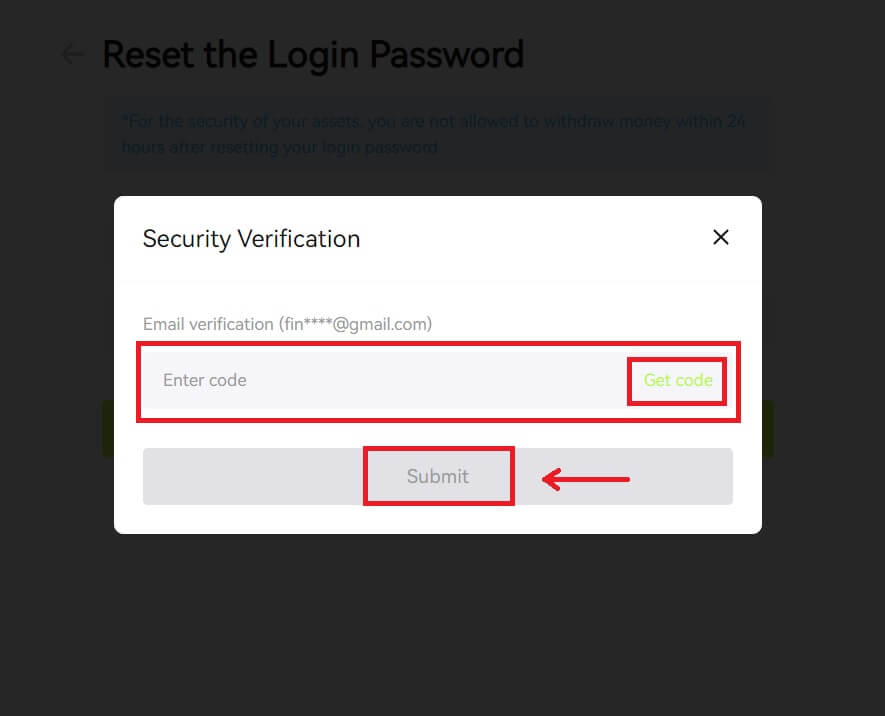 5. आफ्नो नयाँ पासवर्ड प्रविष्ट गर्नुहोस् र [Next] मा क्लिक गर्नुहोस्।
5. आफ्नो नयाँ पासवर्ड प्रविष्ट गर्नुहोस् र [Next] मा क्लिक गर्नुहोस्। 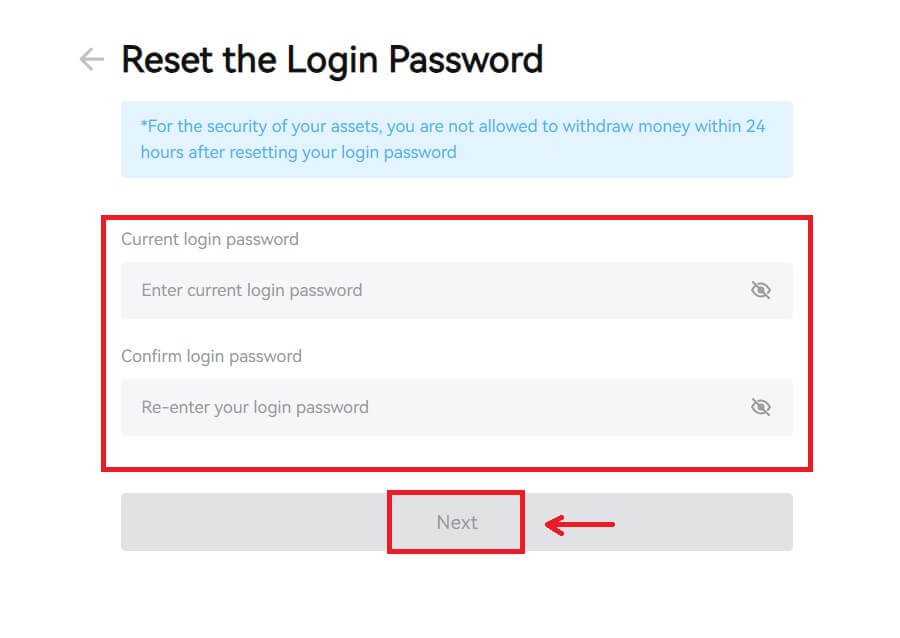 6. तपाईको पासवर्ड सफलतापूर्वक रिसेट गरिसकेपछि, साइटले तपाईलाई लगइन पृष्ठमा फर्काउनेछ। आफ्नो नयाँ पासवर्डको साथ लग इन गर्नुहोस् र तपाईं जान तयार हुनुहुन्छ।
6. तपाईको पासवर्ड सफलतापूर्वक रिसेट गरिसकेपछि, साइटले तपाईलाई लगइन पृष्ठमा फर्काउनेछ। आफ्नो नयाँ पासवर्डको साथ लग इन गर्नुहोस् र तपाईं जान तयार हुनुहुन्छ। 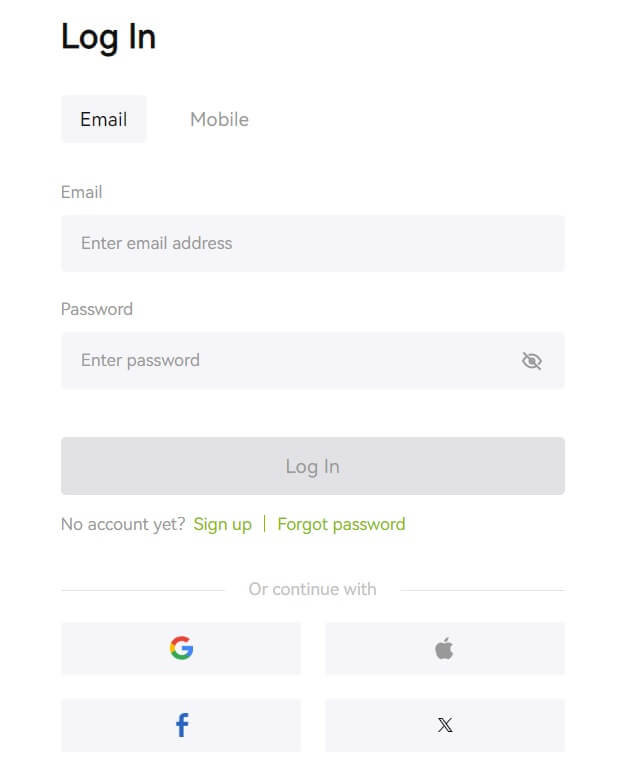
बारम्बार सोधिने प्रश्नहरू (FAQ)
फोन नम्बर पहिले नै लिइसकेको बताउँछन् । किन?
एउटा फोन नम्बर मात्र एक खातामा लिङ्क गर्न सकिन्छ वा प्रयोगकर्ता नामको रूपमा प्रयोग गर्न सकिन्छ। यदि उक्त फोन नम्बर तपाईंको आफ्नै Bitunix खातामा लिङ्क गरिएको छैन भने, हामी तपाईंलाई अर्को फोन नम्बर लिङ्क गर्न सिफारिस गर्छौं जुन तपाईंको खातामा पनि हो। यदि उक्त फोन नम्बर तपाईंको आफ्नै Bitunix खातामा लिङ्क गरिएको छ भने, तपाईंले पहिले त्यो खाताबाट अनलिंक गर्न आवश्यक छ।
मेरो इमेल कसरी परिवर्तन गर्ने
प्रयोगकर्ताहरूले इमेल ठेगाना सेट अप गरेपछि, यदि प्रयोगकर्ताहरूले आफ्नो पुरानो इमेल ठेगानामा पहुँच गुमाए वा। नयाँ इमेल ठेगाना परिवर्तन गर्न चाहनुहुन्छ, Bitunix प्रयोगकर्ताहरूलाई आफ्नो इमेल ठेगाना परिवर्तन गर्न अनुमति दिन्छ।
1. आफ्नो खातामा लग इन गरेपछि, शीर्ष दायाँमा प्रयोगकर्ता प्रतिमा अन्तर्गत "सुरक्षा" चयन गर्नुहोस्। 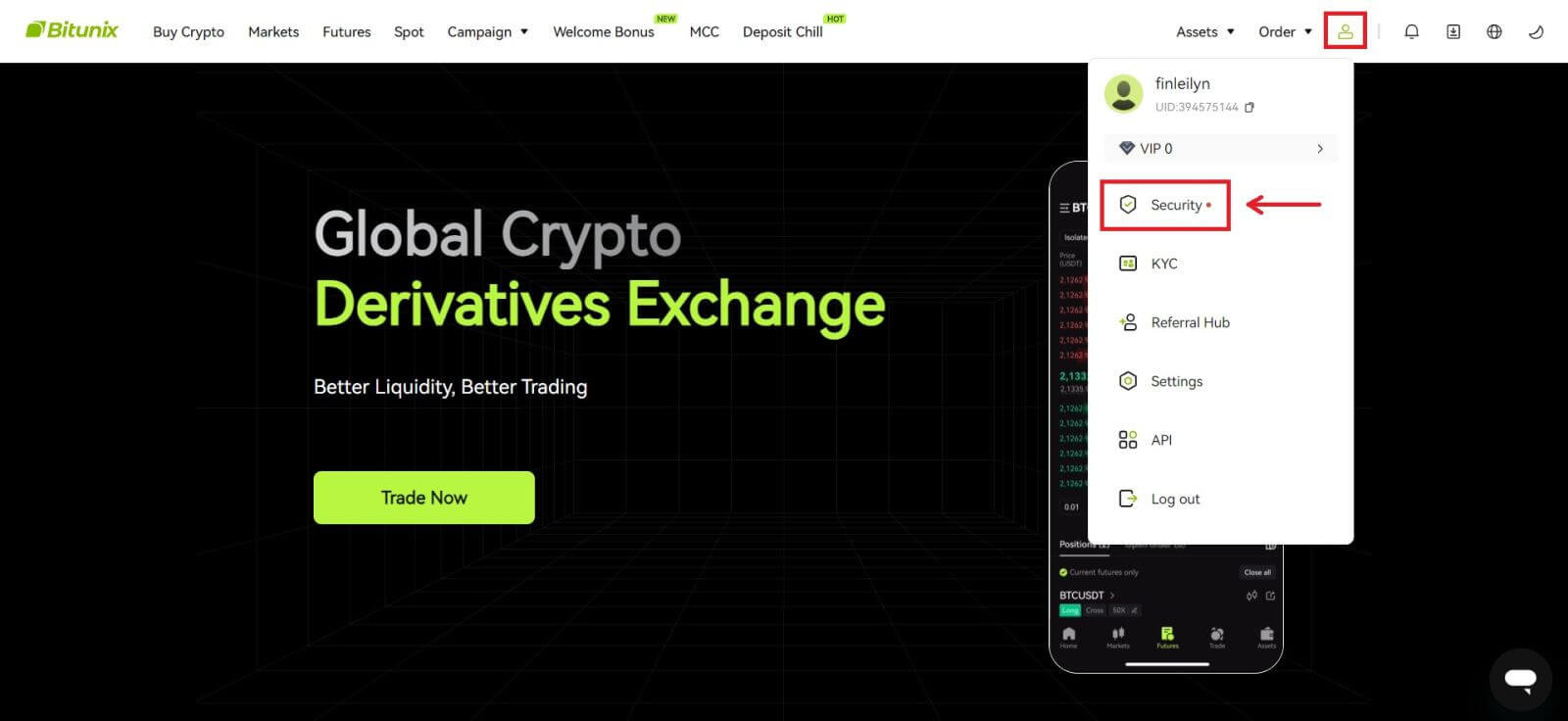 2. "इमेल प्रमाणिकरण कोड" को छेउमा [बदल्नुहोस्] क्लिक गर्नुहोस्।
2. "इमेल प्रमाणिकरण कोड" को छेउमा [बदल्नुहोस्] क्लिक गर्नुहोस्। 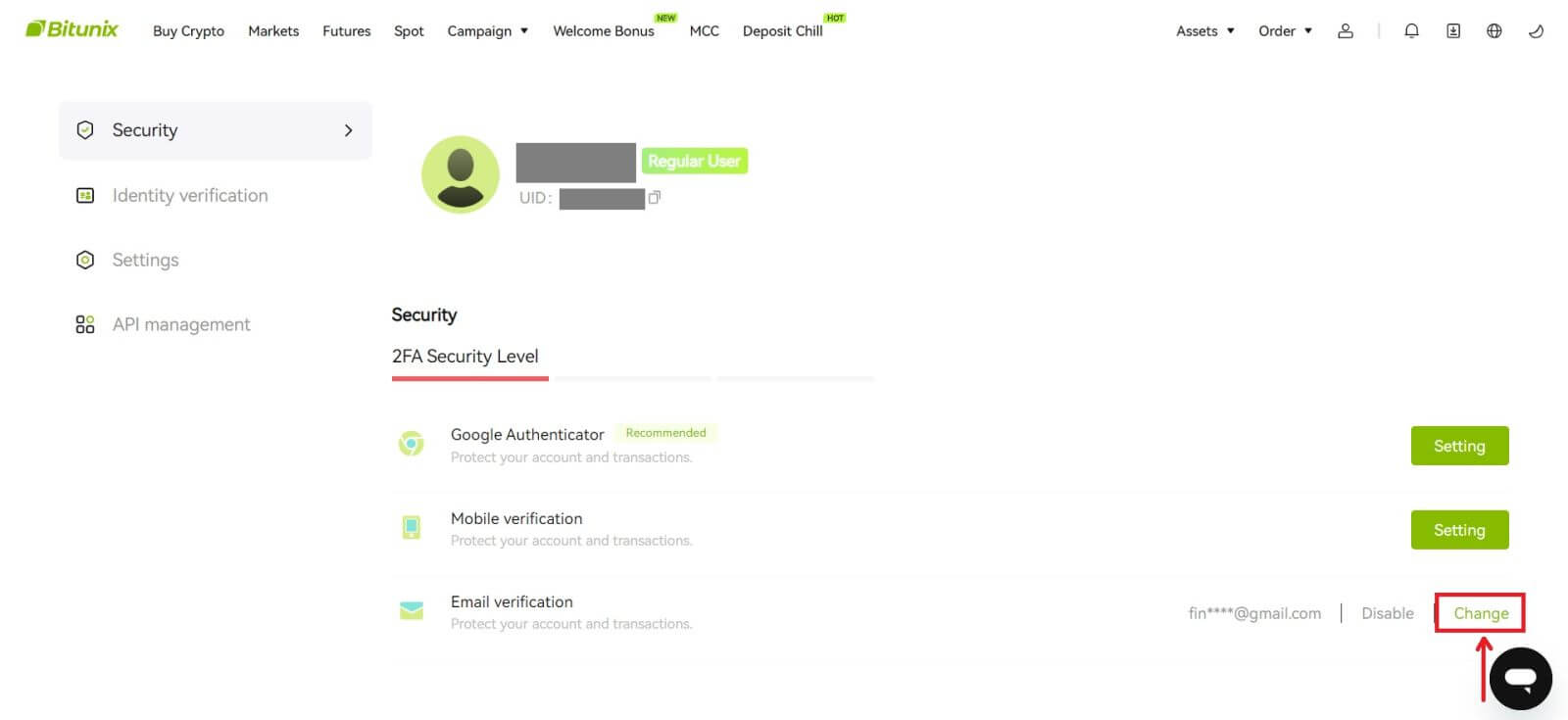 3. नयाँ इमेल ठेगाना प्रविष्ट गर्नुहोस्। सुरक्षा प्रमाणीकरण अन्तर्गत [कोड प्राप्त गर्नुहोस्] क्लिक गर्नुहोस्। पुरानो इमेल ठेगानामा पठाइएको अन्य 6-अङ्कको कोड प्रविष्ट गर्नुहोस्। यदि प्रयोगकर्ताहरूले Google Authenticator सेटअप गरेका छन् भने, प्रयोगकर्ताहरूलाई 6-अंकको Google प्रमाणक कोड प्रविष्ट गर्न आवश्यक छ।
3. नयाँ इमेल ठेगाना प्रविष्ट गर्नुहोस्। सुरक्षा प्रमाणीकरण अन्तर्गत [कोड प्राप्त गर्नुहोस्] क्लिक गर्नुहोस्। पुरानो इमेल ठेगानामा पठाइएको अन्य 6-अङ्कको कोड प्रविष्ट गर्नुहोस्। यदि प्रयोगकर्ताहरूले Google Authenticator सेटअप गरेका छन् भने, प्रयोगकर्ताहरूलाई 6-अंकको Google प्रमाणक कोड प्रविष्ट गर्न आवश्यक छ।
पूरा गर्न [सबमिट] क्लिक गर्नुहोस्।